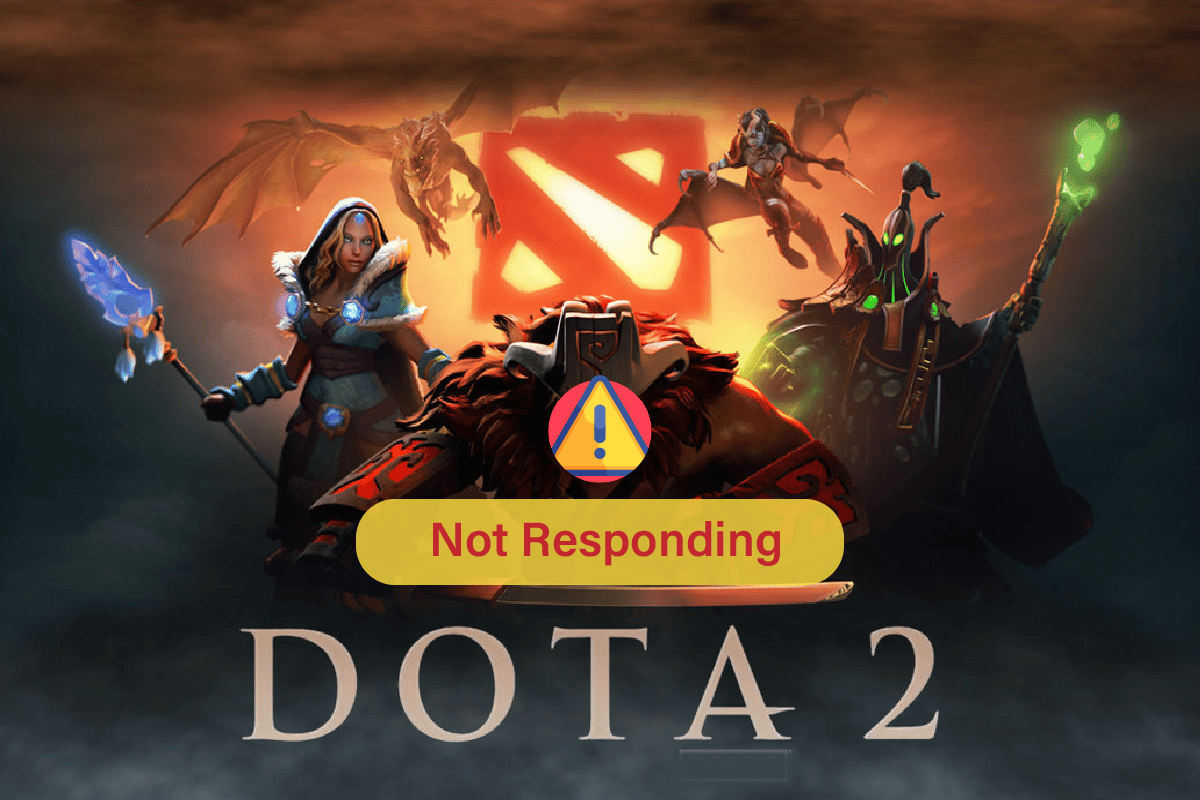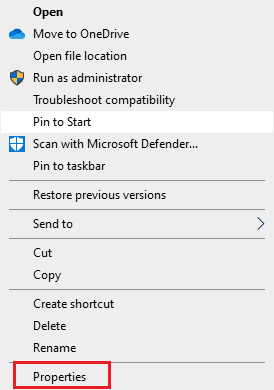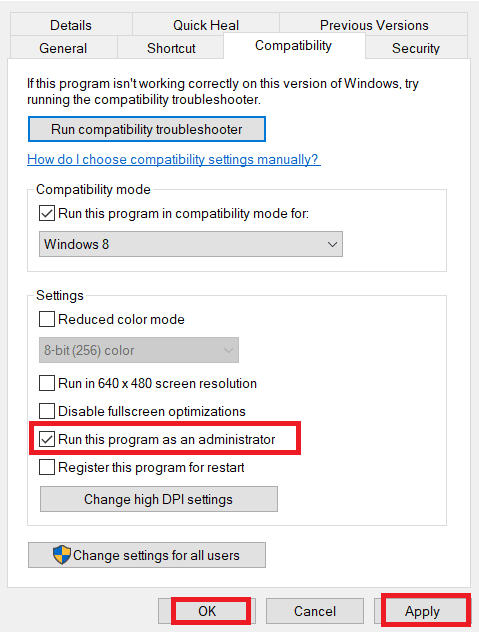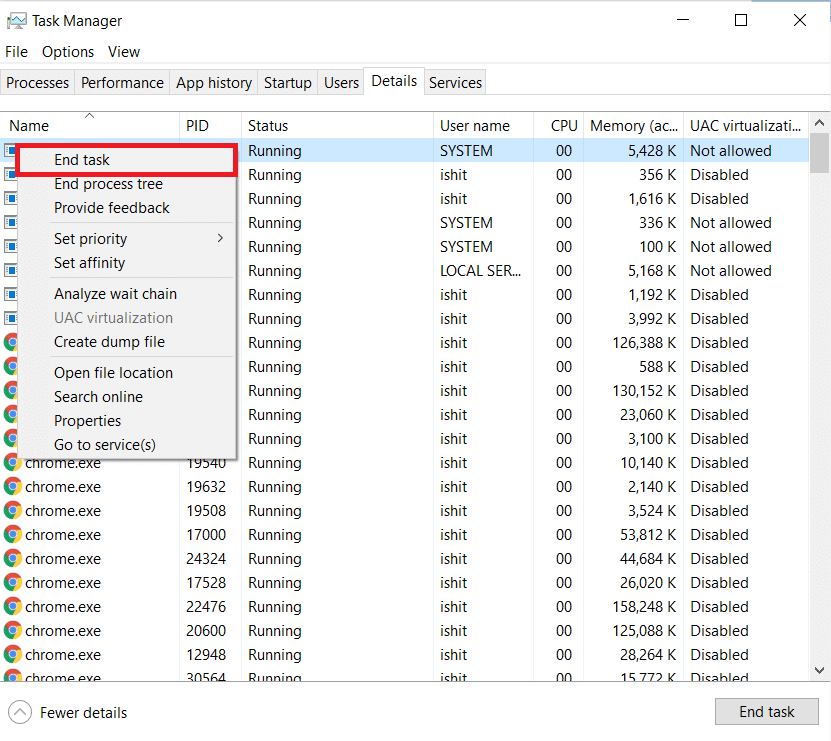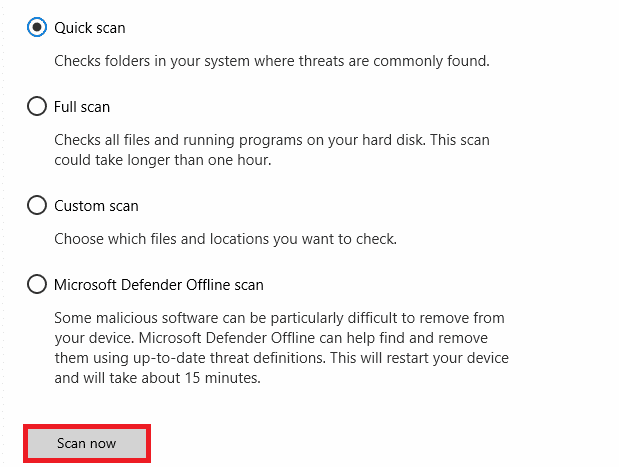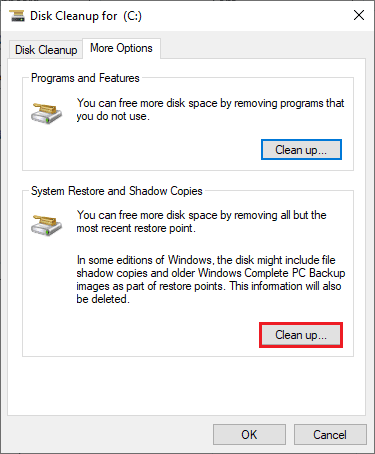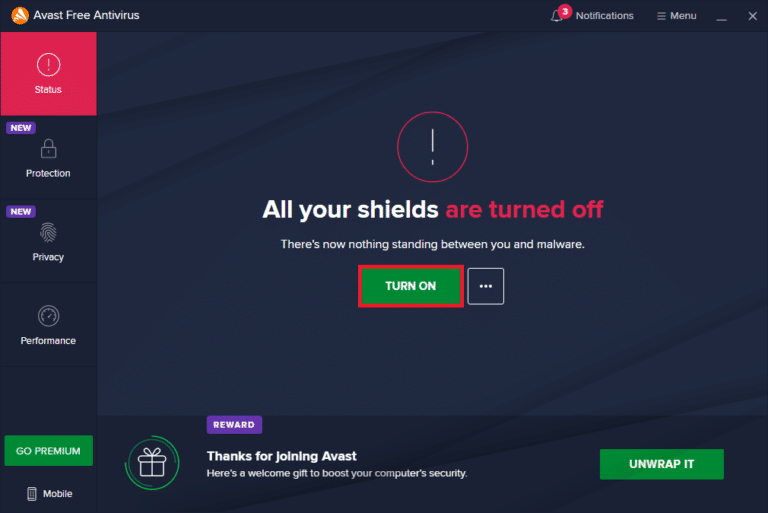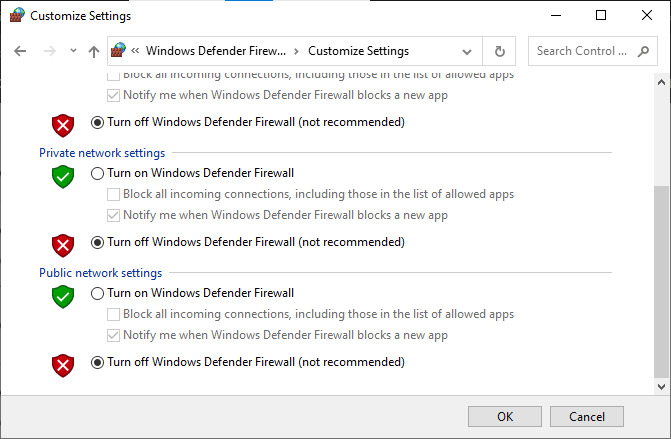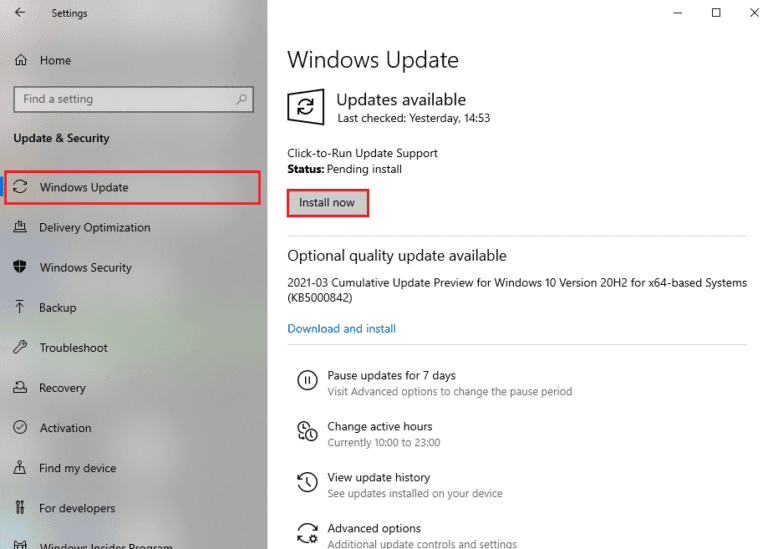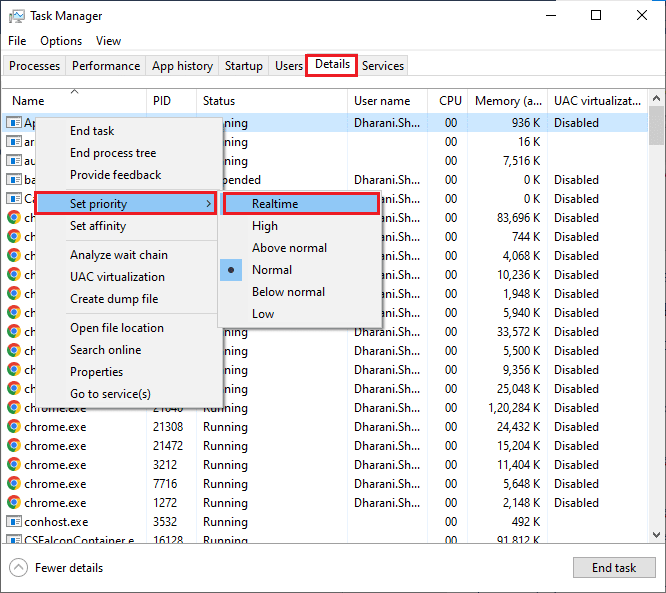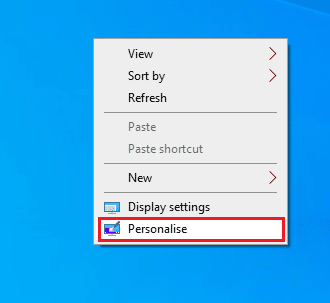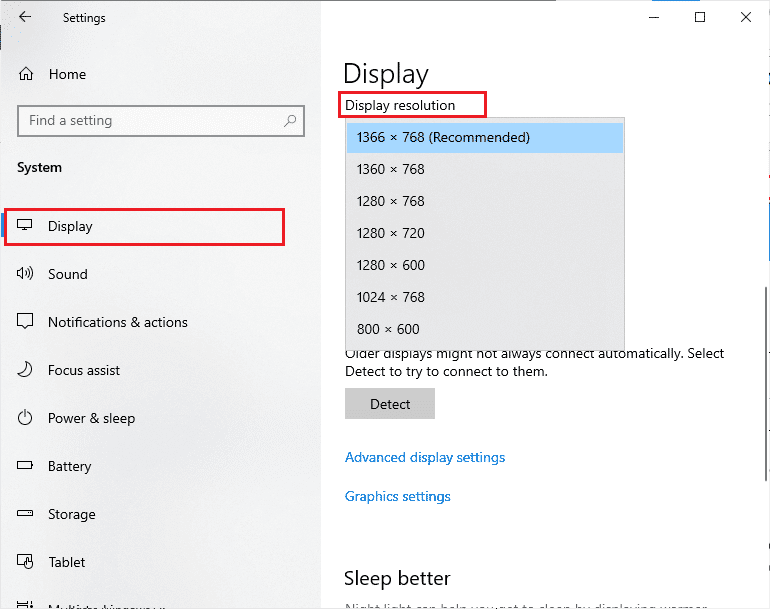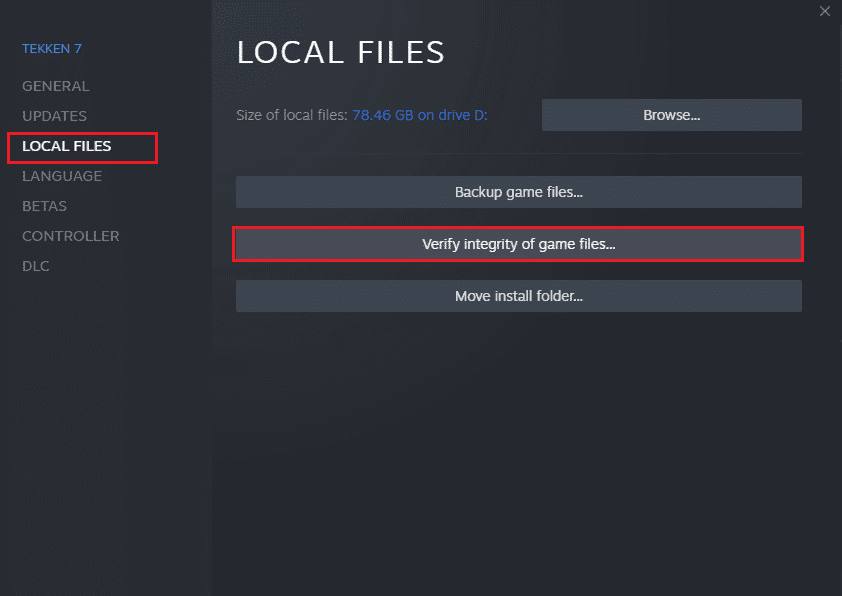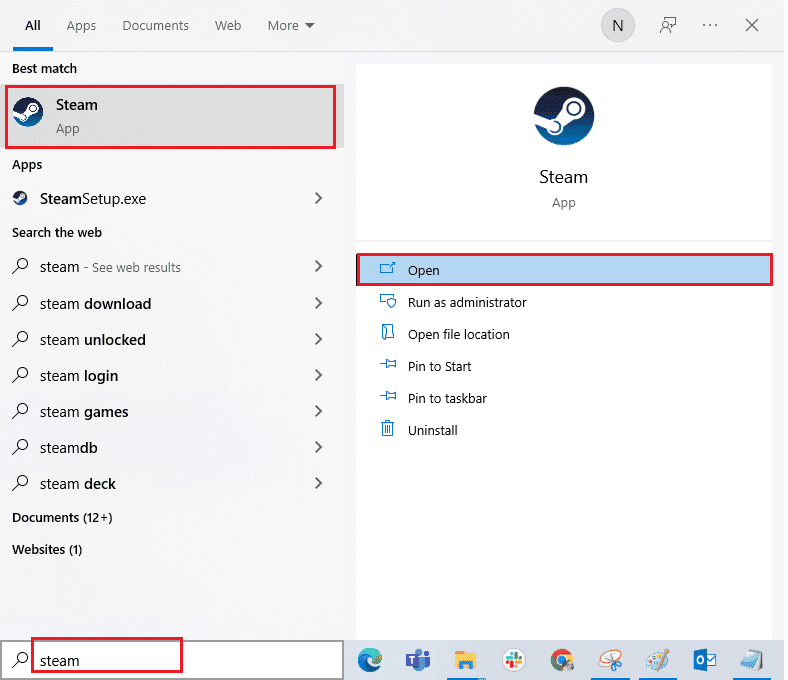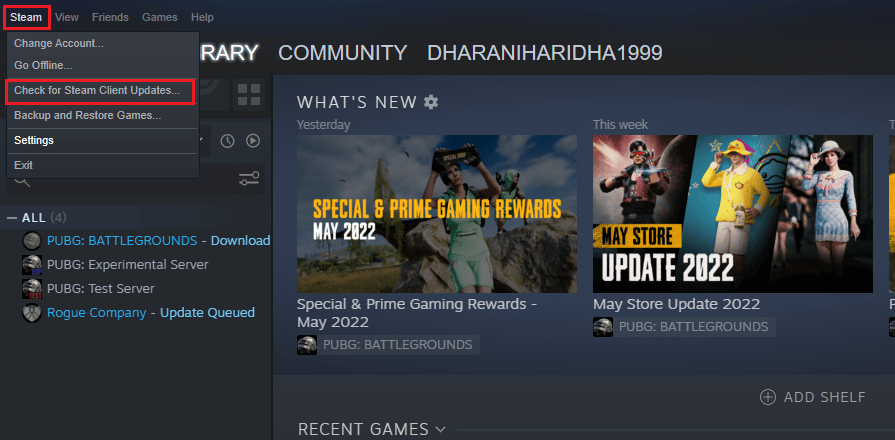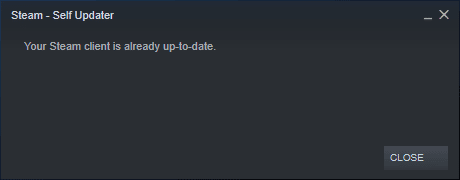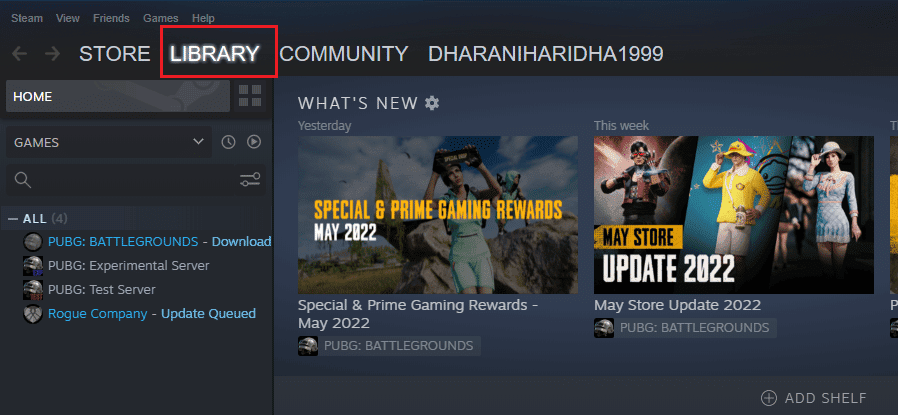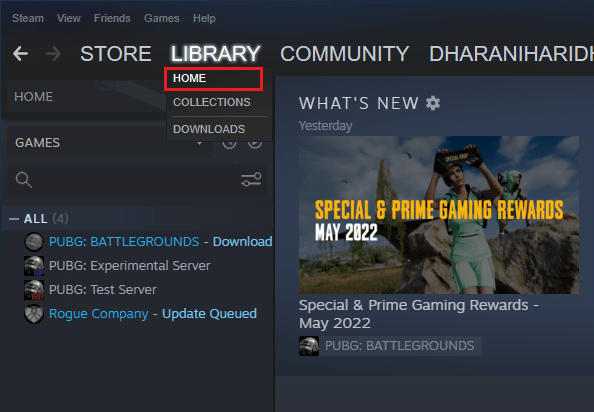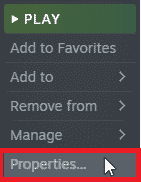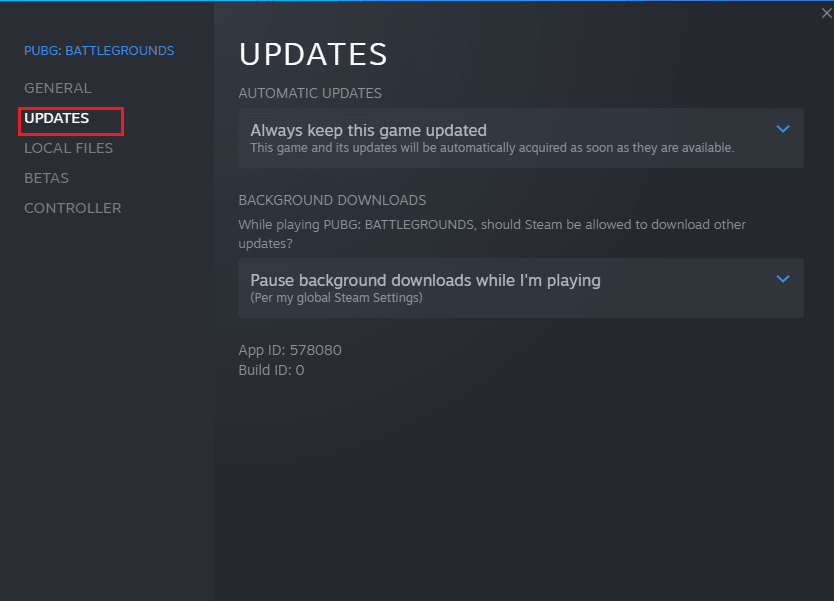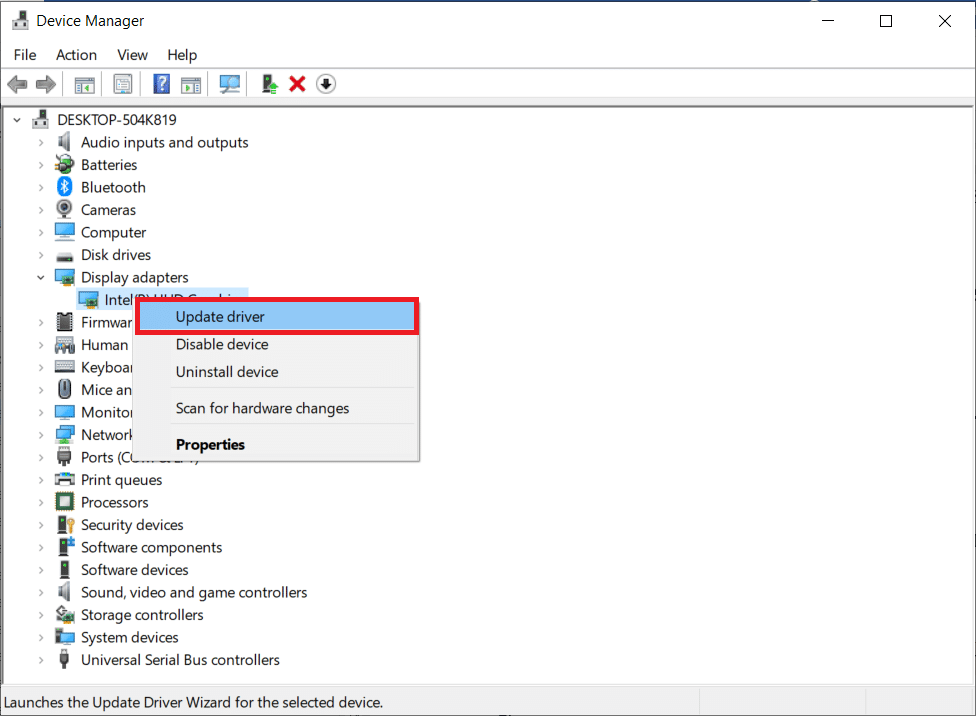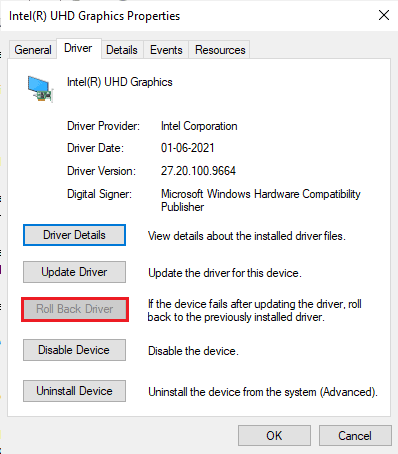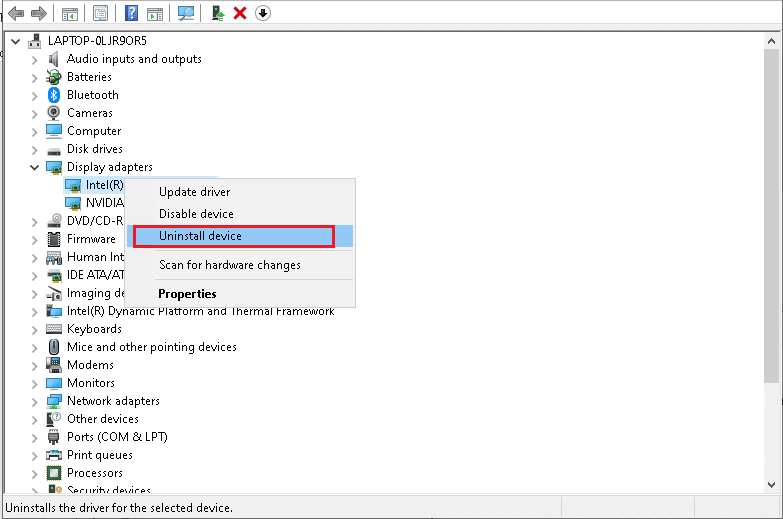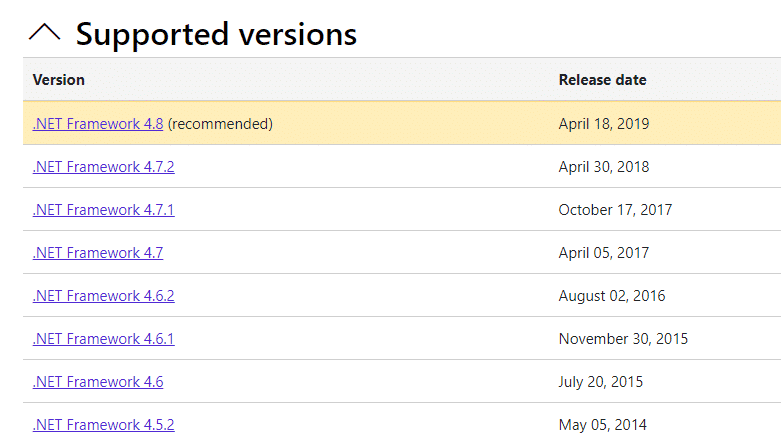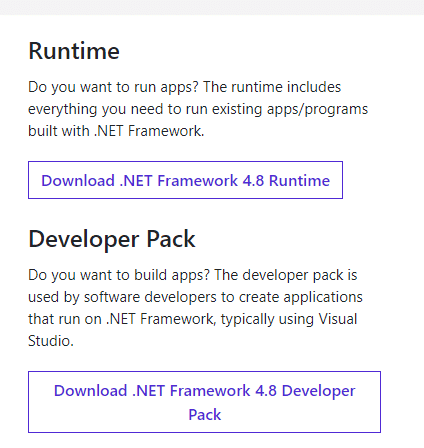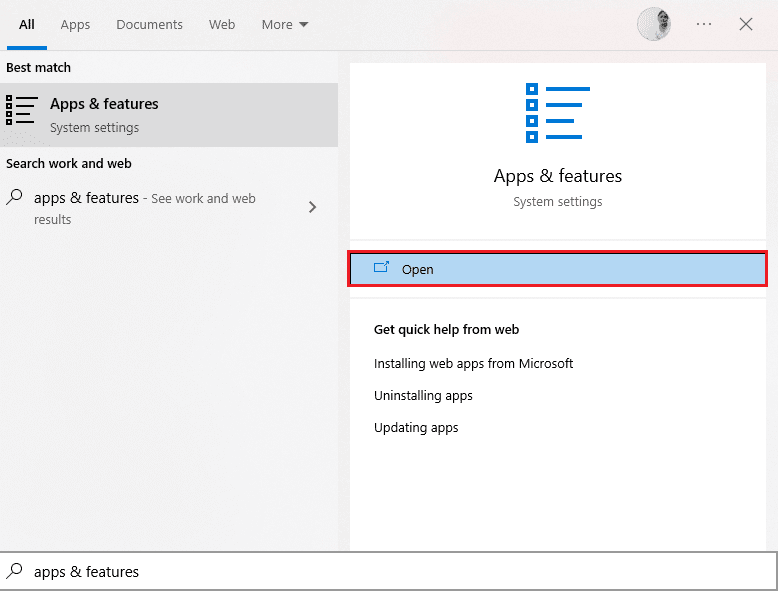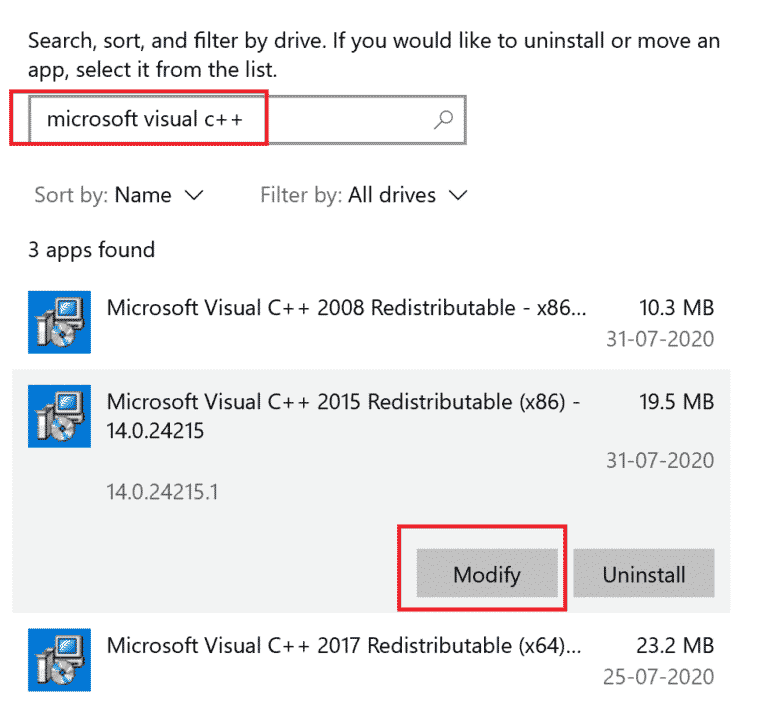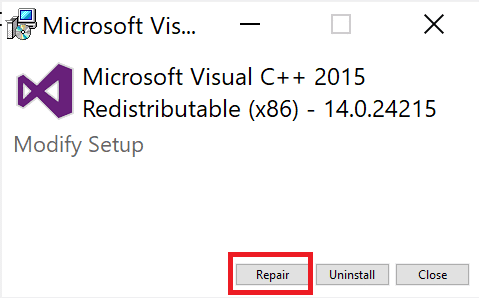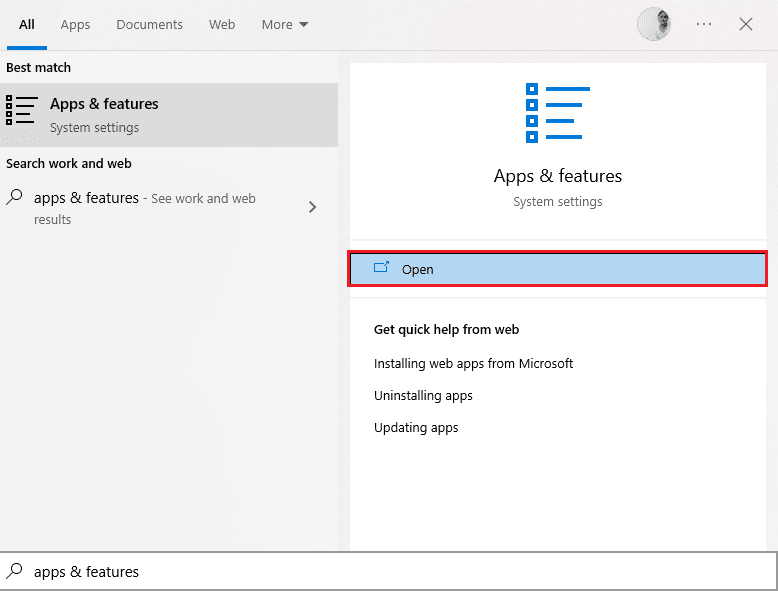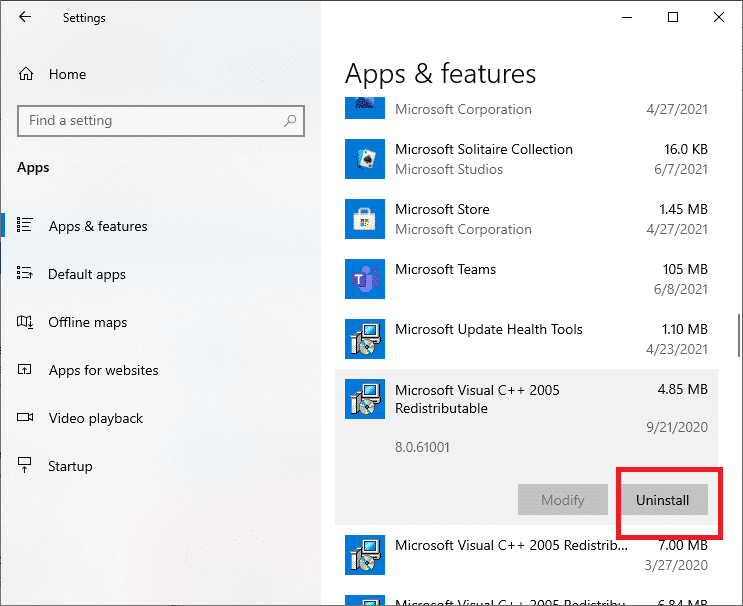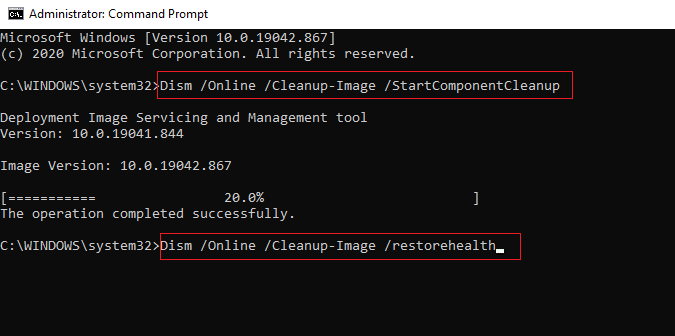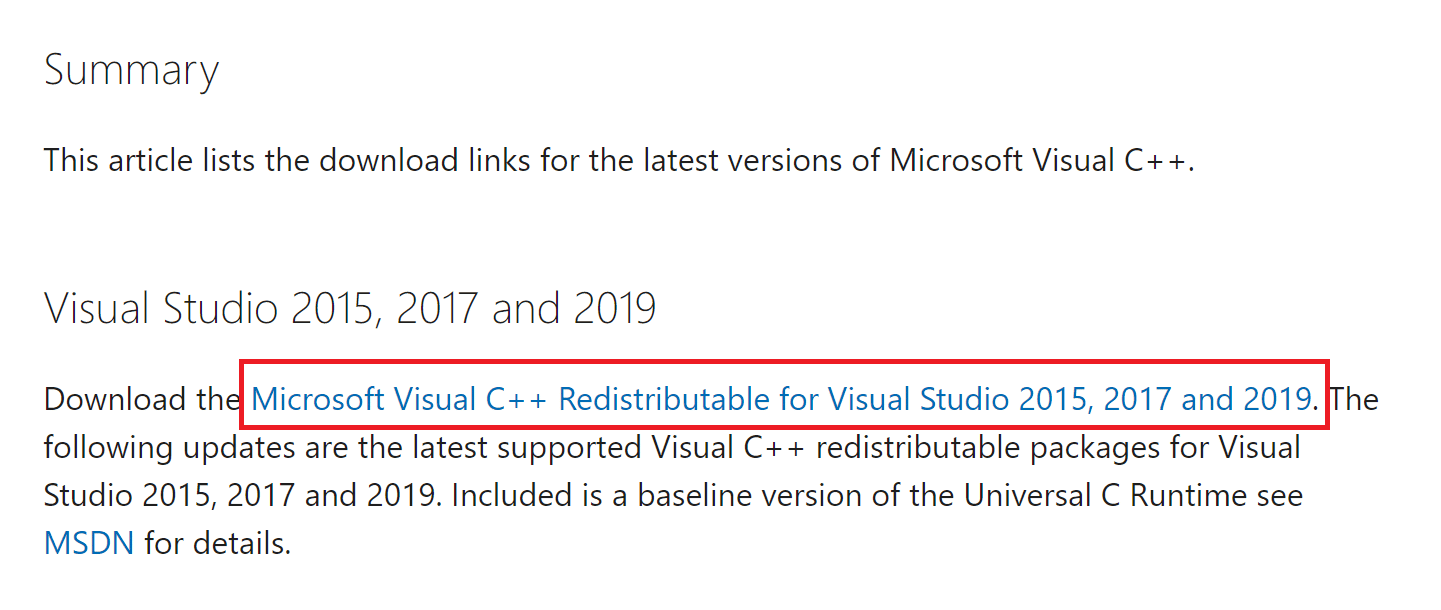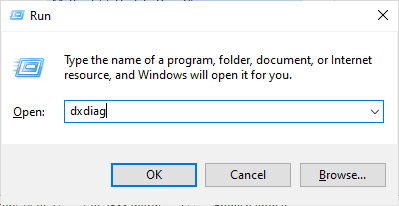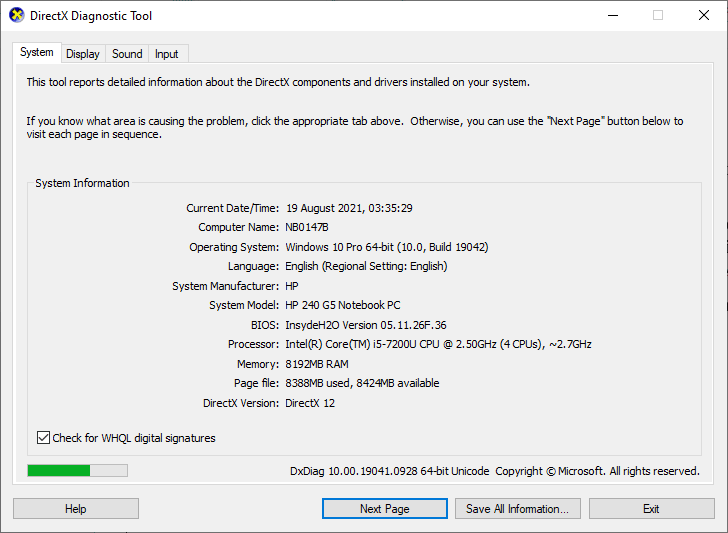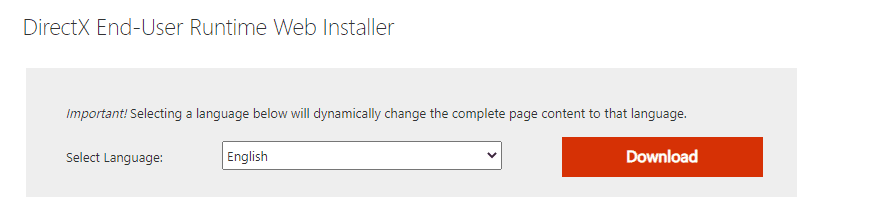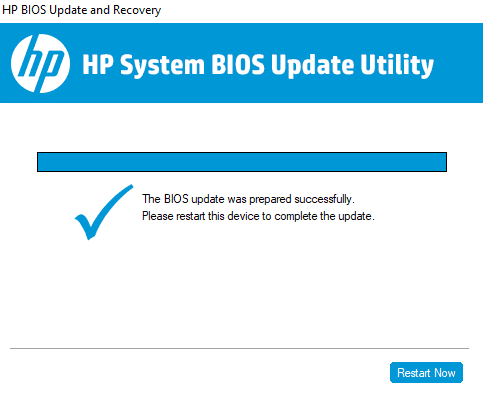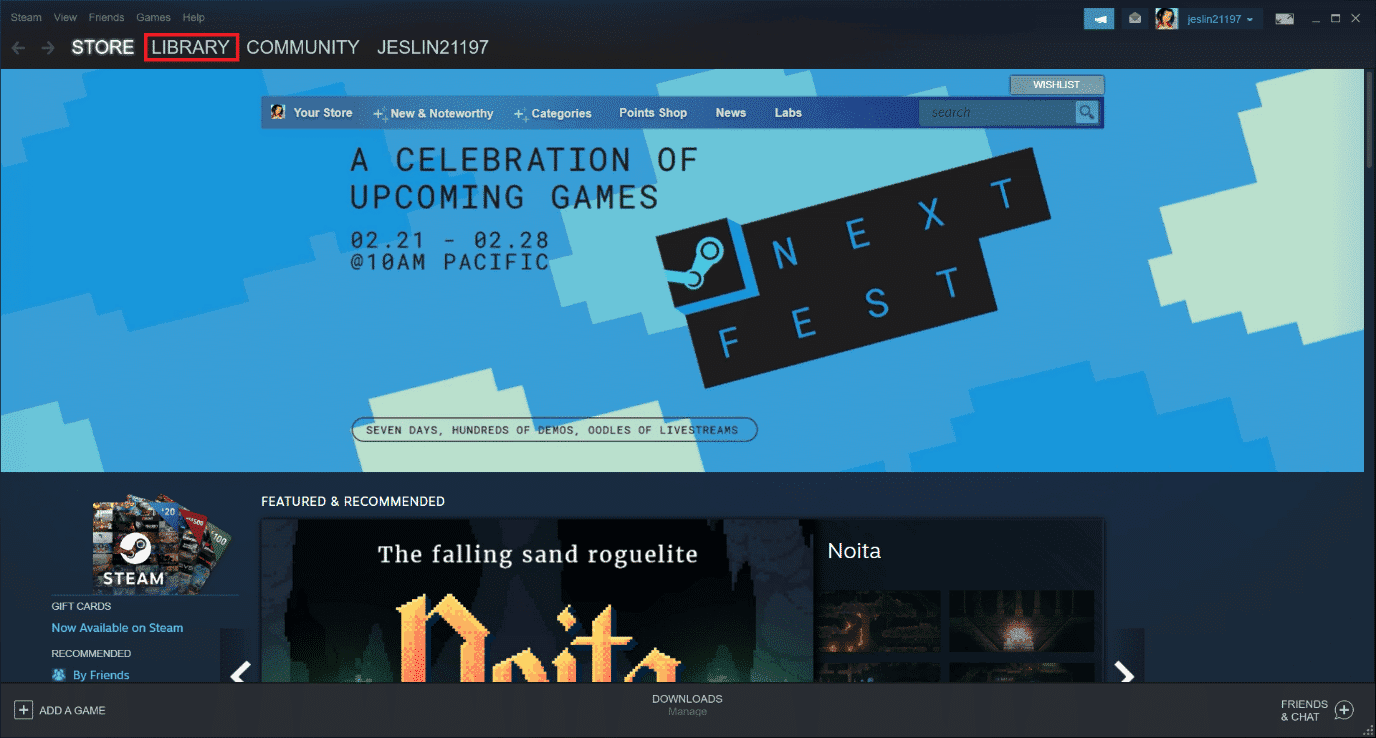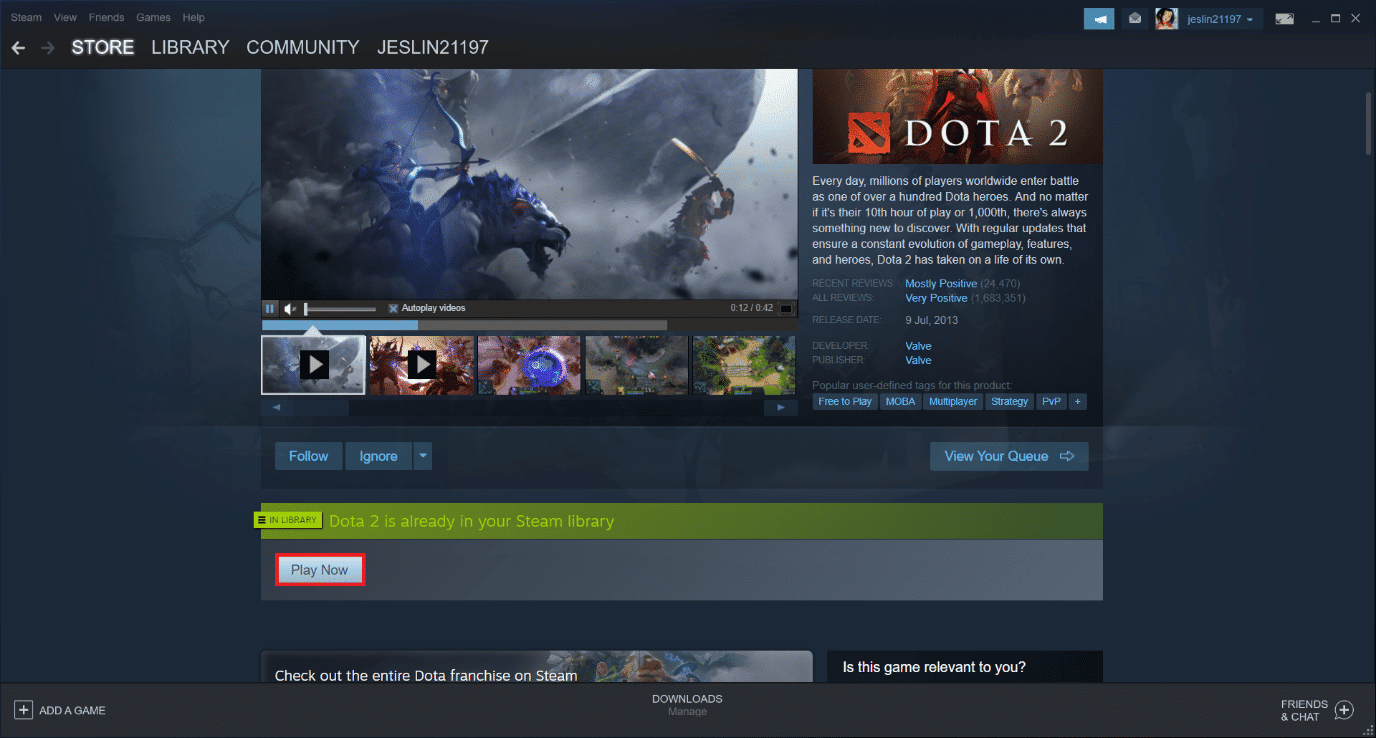По современным меркам Dota 2 — нетребовательная игра, но обладатели старых компьютеров могут сталкиваться с различными неполадками. В их числе ошибка, когда клиент Dota 2 не отвечает.
Почему Дота может не запускаться и как это исправить? Нередко компьютер просто не готов к нагрузке и «не тянет» её. В первую очередь проверьте, подходят ли характеристики вашего компьютера к минимальным системным требования. Если да, то постарайтесь обновить все драйвера. Также рассмотрите вариант, что ваш компьютер захламлен и перегружен. Рекомендуем регулярно пользоваться программой CCleaner, чтобы ваша система работала лучше. Вполне вероятно, что это поможет вам устранить проблему. Можно также попробовать сфокусировать все ресурсы ПК на Доте — для этого установите Advanced System Optimizer, что повысит производительность компьютера в игре.
Ошибку dota2.exe также можно исправить, если выставить совместимость клиента игры и клиента Steam с вашей операционной системой. Для этого откройте окно свойств Dota 2 в библиотеке Steam с помощью правого нажатия на строку с игрой, затем перейдите на вкладку «Локальные файлы» и выберите опцию «Просмотреть локальные файлы». Перейдите по пути game/bin/win64 и найдите там файл dota2.exe. Кликните на него правой кнопкой мыши, зайдите в «Свойства» -> «Совместимость». Вы увидите пункт «Запустить программу в режиме совместимости» — там нужно выбрать вашу ОС и её разрядность. Сохраните настройки. Затем выйдите из клиента Steam и проделайте с его ярлыком запуска те же манипуляции по выставлению совместимости.
Читайте также
-
Броня Dota 2
-
Телепорт в Dota 2
-
Мут Dota 2
Новости
-
Miposhka: «Чем больше ты играешь официалок, тем лучше ты понимаешь, как их побеждать»
36 мин. назад
1
2 -
Iceberg: «На Доту всем насрать в Valve, судя по их действиям»
44 мин. назад
10 -
Lumière и Thiolicor покинули состав Alliance.LATAM — игроки заняли 3-е место по итогам DPC ЮА
2 час. назад
1
5 -
JMR Luna покинул пост генерального директора OG
2 час. назад
2
3 -
xiao8 о новом составе PSG.LGD: «Они будут ошибаться то тут, то там, я думаю, но это вопрос времени»
2 час. назад
1
2 -
Yatoro: «Вес Ame в Китае слишком силён… Он в любой момент может пойти в команду»
2 час. назад
9 -
Kipspul присоединилась к CDUB Esports в качестве нового тренера
2 час. назад
3
10 -
Korb3n: «Когда я говорил про NaVi и сиденье на зарплате, я говорил не про игроков»
3 час. назад
3
4
Форум
-
Переигровки Астер — ЛГД
Oro48
Автор: Oro
Киберспорт: матчи, турниры, команды и игроки
Вчера один чел аналитику давал и естественно обосрался со всеми вытекающими из его жепы в штаны. Ну теперь-то момент истины за жизнь Фрауса и Топ 1 китая, за каво вы? …
-
Поясните за Энчу )
Denny Go30
Автор: Denny Go
Герои: общие обсуждения
Кто то может пояснить за энчу ? Классный герой играю сейчас помню раньше в тройку брали её , потом туды сюда четыре года прошло и она уже 5/4 .В соло можно наяривать если выфармить ) Теперь просто хочу…
-
Не верьте сенсабилити
Эмо29
Автор: Эмо
Киберспорт: матчи, турниры, команды и игроки
Он постоянно в свой телеграмм загружает посты как договорился с кем то, знает инфу про матч, по факту человек сам сидит анализирует матч, делает прогноз на победу а потом пишет что это договорняк)), и…
-
Разница между 6000 и 7000
no name no ambition21
Автор: no name no ambition
Рейтинговая система и статистика
Вчера апнул 6020ммр (1 поз) следующая цель перед собой 7000 на 1 поз в чем существенные различия между 6000 и 7000 игроком на 1 позиции? Как импруваться кроме как жать поиск постоянно? Где искать полезную…
-
Xtreme Gaming — EHOME (переигровки)
Joyfulbeekeeper3
Автор: Joyfulbeekeeper
Киберспорт: матчи, турниры, команды и игроки
Никто не создал! Обсуждаем, первая карта уже идет…
-
Когда патч?
graymerua1
Автор: graymerua
Общие вопросы и обсуждения
Играю давно, но уже не слежу за обновой , поигрываю в турбо) когда ждать некст глобал патч ?)) кричат скоро будет…
-
Умер.
ДомашнийМальчик59
Автор: ДомашнийМальчик
Таверна
Что-то я подумал что уехать зарубеж плохая идея: не могу работать и учиться, сам по себе кринжевый, лень учить язык, родители не хотят уезжать, родители не хотят чтобы я уехал. По России смысла нет, так…
-
Жизнь в ра шке
Smiluk75
Для интереса посомтрел какая щас ипотека: на так себе однушку на 30 лет 32к платёж получается) У меня зп около 80 что намного выше медианной, всё равно даже с такой зп это дикая кобала почти на всю жизнь…
-
Где познакомиться с малолеткой?
volvozachto58
Автор: volvozachto
Таверна
Так сложилось, что всю жизнь был с ровесницами или девушками чуть постарше меня, потому что с ними банально есть о чём поговорить. Но сейчас дропнул последние свободные отношения и перешёл в стадию «пассивного…
-
Всему приходит конец
Player_Dead70
Автор: Player_Dead
Таверна
Ку Интересно, а вы уже успели смириться с тем, что в жизни нет ничего, что остается навсегда? …
-
В доте есть лимит на комменды после матча?
Clwn5
Автор: Clwn
Общие вопросы и обсуждения
Если нету, хочу кидать всем 24/7, почему бы и нет upd. В вики вот что пишут Цитата:Valve меняли и возвращали ограничения на количество похвал несколько раз, в конечном итоге всё таки оставив возможность…
-
EMPRESS обещает взломать Hogwarts Legacy всего за 10 дней
BolshoiDlinnuiNeobrezanui89
Автор: BolshoiDlinnuiNeobrezanui
Другие игры
После взлома Monster Hunter Rise, хакерша EMPRESS по традиции опубликовала большое сообщение, в котором обратилась к Capcom, создателям Denuvo и всем игрокам. Она сообщила, что переходит в новую «фазу»…
Стримы
-
paragon_dota
1036
HF [0:1] RISE Esports | EEU DPC 2023 by Winline -
lenagol0vach
10302
ДАУБИ ДАУБИ!!! RTX4090+13900k Я ЛЕГЕНДА!!! СРОЧНО СЮДА-> https://t.me/SerjGolovach !!! Я НЕ ФРИК!!! -
Cooman
8134
игрок …… , … достижение -
betboom_ru
5559
(RU) Darkside vs Ooredoo Thunders | 0:1 bo3 | BetBoom Universe Ep. I | by @Lex & @Sheyl
На чтение 4 мин. Просмотров 3.1k. Опубликовано 03.09.2019
Dota 2 – популярная многопользовательская игра с миллионами игроков по всему миру, но, несмотря на свою популярность, игра может иметь некоторые проблемы с Windows 10, поэтому давайте посмотрим, есть ли способ исправить проблемы Dota 2 в Windows 10.
Несколько месяцев назад в Dota 2 появился новый игровой движок, и с новым движком появились новые проблемы, поэтому давайте посмотрим, как исправить некоторые распространенные проблемы с Dota 2 и Windows 10.
Содержание
- Исправление Dota 2 Black Screen и проблемы с заиканием в Windows 10
- Решение 1. Отключите масштабирование дисплея при настройках с высоким разрешением
- Решение 2 – Проверка целостности игрового кэша
- Решение 3. Исключите папку Steam из Защитника Windows и отключите службы определения местоположения
- Решение 4 – Изменить родство процессов
- Решение 5 – Изменить настройки панели управления Nvidia
- Решение 6 – Отключить переключаемую графику
Исправление Dota 2 Black Screen и проблемы с заиканием в Windows 10
Решение 1. Отключите масштабирование дисплея при настройках с высоким разрешением
Если у вас есть черный экран в Dota 2, вы можете попробовать отключить масштабирование экрана при высоких настройках DPI для Dota 2. Для этого вам нужно будет сделать следующее:
-
Откройте проводник и перейдите в каталог установки Dota 2. По умолчанию он должен находиться в вашем каталоге установки Steam, и его расположение должно быть таким:
- Steam SteamApps common dota 2 beta game dota
- Найдите dota2.exe и щелкните по нему правой кнопкой мыши.
- Выберите Свойства.
- Перейдите на вкладку «Совместимость» и убедитесь, что вы установили флажок «Отключить масштабирование экрана при настройках с высоким DPI» и «Запуск от имени администратора». Также убедитесь, что режим совместимости не отмечен.
- Нажмите OK и Применить, чтобы сохранить изменения и начать игру заново.
Решение 2 – Проверка целостности игрового кэша
Если игра заикается, вы можете попытаться исправить это, проверив целостность игрового кэша. Для этого следуйте этим инструкциям:
- Откройте Steam.
- Найдите Dota 2 в списке игр в вашей библиотеке и щелкните по нему правой кнопкой мыши.
- Выберите Свойства из меню.
- Перейдите на вкладку Local и нажмите кнопку «Проверить целостность кеша игры».
- Подождите, пока процесс завершится.
- Когда процесс завершится, попробуйте снова запустить игру.
Решение 3. Исключите папку Steam из Защитника Windows и отключите службы определения местоположения
Если вы испытываете заикание, попробуйте добавить каталог Steam в список исключений в Защитнике Windows:
- Откройте приложение «Настройки» и перейдите в раздел «Обновление и безопасность».
- Выберите «Защитник Windows»> «Добавить исключение».
- Найдите папку Steam и добавьте всю папку Steam в список исключений.
Чтобы отключить службы определения местоположения, сделайте следующее:
- Зайдите в настройки приложения.
- Выберите «Конфиденциальность»> «Местоположение».
- Убедитесь, что вы выключили Location.
Кроме того, вы можете отключить службы определения местоположения из Центра действий на панели задач.
Решение 4 – Изменить родство процессов
Иногда вы можете столкнуться с падением FPS в Dota 2, если ваш процессор используется не полностью, но вы можете решить эту проблему, изменив соответствие процессов.
- Запустите Dota 2.
- Когда Dota 2 начинает сворачивать его, нажмите Alt + Tab.
- Откройте диспетчер задач. Вы можете открыть его, нажав Ctrl + Shift + Esc на клавиатуре.
- Перейдите на вкладку Подробности.
- Найдите Dota 2 в списке процессов.
- Щелкните правой кнопкой мыши и выберите «Установить сходство» в меню.
- Убедитесь, что все ядра выбраны.
- Нажмите OK, закройте Диспетчер задач и вернитесь в игру.
Если проблема не устранена, повторите все шаги, но вместо выбора Установить сходство на шаге 5 выберите Установить приоритет и выберите Высокий в меню.
Решение 5 – Изменить настройки панели управления Nvidia
- Откройте панель управления Nvidia.
- Нажмите «Выбрать задачу» на левой панели.
- Выберите «3D-настройки» и нажмите «Управление 3D-настройками».
- Теперь нажмите «Настройки программы».
- Нажмите «Добавить» в разделе «Выберите категорию программы».
- Перейдите в каталог установки Dota 2 и выберите dota2.exe. По умолчанию это должны быть C: Program Files (x86)/Steam/SteamApps/common/dota 2 beta/game/bin/dota2.exe.
- Установите предпочтительную графику: высокопроизводительный процессор Nvidia.
- Нажмите Применить, чтобы сохранить настройки.
Если у вас нет графической карты Nvidia, вы должны знать, что процесс практически одинаков для карт AMD и Catalyst Control Center.
Решение 6 – Отключить переключаемую графику
Если у вас нет встроенной графической карты, это решение не применимо к вам, и вы можете его пропустить.
Если у вас есть встроенная и выделенная графическая карта, убедитесь, что в BIOS отключаемая графика:
- Перезагрузите компьютер.
- Пока ваш компьютер загружается, нажимайте F2, F12 или клавишу Delete. Ключ отличается для каждой материнской платы, поэтому вам, возможно, придется попробовать его несколько раз.
- Когда настройки BIOS открываются, вам нужно найти Switchable Graphics. Расположение этого параметра может быть разным для каждой версии BIOS, поэтому вам нужно найти его самостоятельно.
- После того, как вы нашли опцию Switchable Graphics, убедитесь, что вы ее отключили.
- Выберите Сохранить настройки и выйдите.
Мы надеемся, что эта статья охватывает все основные проблемы с Dota 2 на платформе Windows 10. Если у вас возникли проблемы с какой-либо другой игрой в Windows 10, посетите наш центр игр для Windows 10, и вы можете найти решение.
Содержание
- FAQ по ошибкам Dota 2: не запускается, черный экран, тормоза, вылеты, error, DLL
- Необходимое ПО для Dota 2
- Низкий FPS, Dota 2 тормозит, фризит или лагает
- Dota 2 вылетает в случайный момент или при запуске
- Отсутствует DLL-файл или ошибка DLL
- Распространённые сетевые ошибки
- Не вижу друзей / друзья в Dota 2 не отображаются
- Создателю сервера нужно открыть порты в брандмауэре
- Dota 2 → Решение проблем
- Решение проблем Dota 2
- Решение проблем в Dota 2 — не устанавливается? Не запускается? Тормозит? Вылетает? Лагает? Ошибка? Не загружается?
- Что сделать в первую очередь
- Системные требования Dota 2
- Dota 2 не запускается или вылетает после обновления. Решение
- Dota 2 не запускается. Текста ошибки нет. Решение
- Синий экран в Dota 2. Решение
- Не получается привязать номер телефона Dota 2. Решение
- Dota 2 не запускается или вылетает на Windows 8 или 10. Решение
- Dota 2 сильно тормозит. Решение
- Dota 2 не скачивается. Долгое скачивание. Решение
- Dota 2 не устанавливается. Прекращена установка. Решение
- Dota 2 не запускается. Ошибка при запуске. Решение
- В Dota 2 черный экран, белый экран, цветной экран. Решение
- Dota 2 вылетает. В определенный или случайный момент. Решение
- Dota 2 зависает. Картинка застывает. Решение
- Dota 2 тормозит. Низкий FPS. Просадки частоты кадров. Решение
- Dota 2 лагает. Большая задержка при игре. Решение
- В Dota 2 нет звука. Ничего не слышно. Решение
- Dota 2, скачанная с торрента не работает. Решение
- Dota 2 выдает ошибку об отсутствии DLL-файла. Решение
FAQ по ошибкам Dota 2: не запускается, черный экран, тормоза, вылеты, error, DLL
Иногда при запуске Dota 2 появляются ошибки. Неприятно, но установленная вами игра может не запускаться, вылетая, зависая, показывая чёрный экран и выдавая ошибки в окнах. Поэтому возникают вполне логичные вопросы: «Что делать?», «Из-за чего это происходит?» и «Как решить проблему?». Мы постарались собрать всю необходимую информацию с универсальными инструкциями, советами, различными программами и библиотеками, которые призваны помочь решить наиболее распространённые ошибки, связанные с Dota 2 и другими играми на ПК.
Необходимое ПО для Dota 2
Мы настоятельно рекомендуем ознакомиться со ссылками на различные полезные программы. Зачем? Огромное количество ошибок и проблем в Dota 2 связаны с не установленными/не обновлёнными драйверами и с отсутствием необходимых библиотек.
- Библиотека Microsoft Visual C++ 2012 Update 4
- Библиотека Microsoft Visual C++ 2010 (64-бит)
- Библиотека Microsoft Visual C++ 2010 (32-бит)
- Библиотека Microsoft Visual C++ 2008 (64-бит)
- Библиотека Microsoft Visual C++ 2008 (32-бит)
- Библиотека Microsoft Visual C++ 2005 Service Pack 1
Низкий FPS, Dota 2 тормозит, фризит или лагает
Современные игры крайне ресурсозатратные, поэтому, даже если вы обладаете современным компьютером, всё-таки лучше отключить лишние/ненужные фоновые процессы (чтобы повысить мощность процессора) и воспользоваться нижеописанным методами, которые помогут избавиться от лагов и тормозов.
- Запустите диспетчер задач и в процессах найдите строку с названием игры (Dota 2). Кликайте ПКМ по ней и в меню выбирайте «Приоритеты» , после чего установите значение «Высокое» . Теперь остаётся лишь перезапустить игру.
Уберите всё лишнее из автозагрузки. Для этого все в том же диспетчере задач нужно перейти во вкладку «Автозагрузка» , где нужно отключить лишние процессы при запуске системы. Незнакомые приложения лучше не трогать, если не знаете, за что они отвечают, иначе рискуете испортить запуск системы.
Следует удалить временные папки, ненужные файлы и кэш. На просторах интернета можно найти кучу самых разных программ, которые помогают это сделать. Мы рекомендуем воспользоваться для этого программой BleachBit или CCleaner .
Проведите дефрагментацию или оптимизацию жёсткого диска. Для этого перейти в «Свойства жёсткого диска» вкладка «Сервис» «Дефрагментация» или «Оптимизация» . Кроме того, там же можно провести проверку/очистку диска, что в некоторых случаях помогает.
Лучшие видеокарты для комфортной игры в 1080p
Dota 2 вылетает в случайный момент или при запуске
Ниже приведено несколько простых способов решения проблемы, но нужно понимать, что вылеты могут быть связаны как с ошибками игры, так и с ошибками, связанными с чем-то определённым на компьютере. Поэтому некоторые случаи вылетов индивидуальны, а значит, если ни одно решение проблемы не помогло, следует написать об этом в комментариях и, возможно, мы поможем разобраться с проблемой.
- Первым делом попробуйте наиболее простой вариант – перезапустите Dota 2, но уже с правами администратора.
Обязательно следует проверить, не возникает ли конфликтов у Dota 2 с другими приложениями на компьютере. Например, многие игроки часто ругаются на утилиту под названием MSI AfterBurner , поэтому, если пользуетесь такой или любой другой похожей, отключайте и пробуйте запустить игру повторно.
Как увеличить объём памяти видеокарты? Запускаем любые игры
Отсутствует DLL-файл или ошибка DLL
Для начала следует объяснить, как вообще возникают ошибки, связанные с DLL-файлами: во время запуска Dota 2 обращается к определённым DLL-файлам, и если игре не удаётся их отыскать, тогда она моментально вылетает с ошибкой. Причём ошибки могут быть самыми разными, в зависимости от потерянного файла, но любая из них будет иметь приставку «DLL» .
Для решения проблемы необходимо отыскать и вернуть в папку пропавшую DLL-библиотеку. И проще всего это сделать, используя специально созданную для таких случаев программу DLL-fixer – она отсканирует вашу систему и поможет отыскать недостающую библиотеку. Конечно, так можно решить далеко не любую DLL-ошибку, поэтому ниже мы предлагаем ознакомиться с более конкретными случаями.
Ошибка d3dx9_43.dll, xinput1_2.dll, x3daudio1_7.dll, xrsound.dll и др.
Все ошибки, в названии которых можно увидеть «d3dx» , «xinput» , «dxgi» , «d3dcompiler» и «x3daudio» лечатся одним и тем же способом – воспользуйтесь веб-установщиком исполняемых библиотек DirectX .
Ошибка MSVCR120.dll, VCRUNTIME140.dll, runtime-x32.dll и др.
Ошибки с названием «MSVCR» или «RUNTIME» лечатся установкой библиотек Microsoft Visual C++ (узнать, какая именно библиотека нужна можно в системных требованиях).
Избавляемся от ошибки MSVCR140.dll / msvcr120.dll / MSVCR110.dll и других DLL раз и навсегда
Распространённые сетевые ошибки
Не вижу друзей / друзья в Dota 2 не отображаются
Неприятное недоразумение, а в некоторых случаях даже баг или ошибка (в таких случаях ни один способ ниже не поможет, поскольку проблема связана с серверами). Любопытно, что с подобным сталкиваются многие игроки, причём неважно, в каком лаунчере приходится играть. Мы не просто так отметили, что это «недоразумение», поскольку, как правило, проблема решается простыми нижеописанными способами:
- Убедитесь в том, что вы вместе с друзьями собираетесь играть в одном игровом регионе, в лаунчере установлен одинаковый регион загрузки.
Если вышеописанный способ не помог, тогда самое время очистить кэш и запустить проверку целостности файлов.
Самый радикальный способ решения проблемы – необходимо полностью переустановить лаунчер. При этом в обязательном порядке удалите все файлы, связанные с лаунчером, чтобы ничего не осталось на компьютере.
Создателю сервера нужно открыть порты в брандмауэре
Многие проблемы в сетевых играх связаны как раз с тем, что порты закрыты. Нет ни одной живой души, друг не видит игру (или наоборот) и возникают проблемы с соединением? Самое время открыть порты в брандмауэре, но перед этим следует понимать как «это» работает. Дело в том, что программы и компьютерные игры, использующие интернет, для работы требуют не только беспроблемный доступ к сети, но и вдобавок открытые порты. Это особенно важно, если вы хотите поиграть в какую-нибудь сетевую игру.
Часто порты на компьютере закрыты, поэтому их следует открыть. Кроме того, перед настройкой нужно узнать номера портов, а для этого для начала потребуется узнать IP-адрес роутера.
Dota 2 → Решение проблем










Dota 2 — продолжение легендарной командной тактико-стратегической игры с элементами ролевой игры, в которой каждый игрок управляет одним. Подробнее
- Об игре
- Скриншоты
- Арт
- Купить 999 руб
- Отзывы
- Требования
- Форум
- Файлы
- Читы
- Новости
- Похожие
- Даты
- Статьи
Решение проблем Dota 2
Решение проблем в Dota 2 — не устанавливается? Не запускается? Тормозит? Вылетает? Лагает? Ошибка? Не загружается?
К сожалению, в играх бывают изъяны: тормоза, низкий FPS, вылеты, зависания, баги и другие мелкие и не очень ошибки. Нередко проблемы начинаются еще до начала игры, когда она не устанавливается, не загружается или даже не скачивается. Да и сам компьютер иногда чудит, и тогда в Dota 2 вместо картинки черный экран, не работает управление, не слышно звук или что-нибудь еще.
Что сделать в первую очередь
- Скачайте и запустите всемирно известный CCleaner (скачать по прямой ссылке) — это программа, которая очистит ваш компьютер от ненужного мусора, в результате чего система станет работать быстрее после первой же перезагрузки;
- Обновите все драйверы в системе с помощью программы Driver Updater (скачать по прямой ссылке) — она просканирует ваш компьютер и обновит все драйверы до актуальной версии за 5 минут;
- Установите Advanced System Optimizer (скачать по прямой ссылке) и включите в ней игровой режим, который завершит бесполезные фоновые процессы во время запуска игр и повысит производительность в игре.
Системные требования Dota 2
Второе, что стоит сделать при возникновении каких-либо проблем с Dota 2, это свериться с системными требованиями. По-хорошему делать это нужно еще до покупки, чтобы не пожалеть о потраченных деньгах.
Минимальные системные требования Dota 2:
Windows XP, Процессор: Intel Pentium 4, 1 Gb ОЗУ, 2.5 Gb HDD, nVidia GeForce 6600 Видеопамять: 128 Mb
Каждому геймеру следует хотя бы немного разбираться в комплектующих, знать, зачем нужна видеокарта, процессор и другие штуки в системном блоке.
Dota 2 не запускается или вылетает после обновления. Решение
Как и многие другие популярные онлайн-игры, Dota 2 регулярно получает все новые и новые обновления. И хоть постоянные поступления контента радуют сообщество, иногда обновления оказываются несовместимы или загружаются с ошибкой. В таком случае есть два пути. Во-первых, можно удалить и полностью переустановить игру. Обычно это работает, но пользователям с низкой скоростью интернета может не понравиться ждать, пока игра снова загрузится.
К тому же если интернет работает через беспроводное подключение Wi-Fi, повторная загрузка может не помочь. Из-за слабого сигнала или нестабильного соединения может возникать потеря пакетов. Таким образом, игровые файлы скачиваются с ошибками, что и вызывает проблемы с запуском или вылеты в процессе игры в Dota 2. Поэтому лучше воспользоваться встроенной функцией проверки и восстановления игровых файлов. Вот как это делается:
- Запустить Steam и перейти в раздел библиотеки;
- Нажать правой кнопкой мыши по Dota 2;
- В контекстном меню выбрать опцию «Свойства»;
- В открывшемся окне перейти на вкладку «Локальные файлы»;
- Нажать на кнопку «Проверить целостность файлов игры. ».
После этого Steam проведет все необходимые операции по проверке и повторно загрузит только те файлы, которые не соответствуют образцу на сервере. Благодаря этому вам не придется скачивать всю игру целиком, только ее проблемные части.
Dota 2 не запускается. Текста ошибки нет. Решение
Если вы уже попробовали стандартные методы вроде проверки целостности файлов и переустановки игры, то вам следует воспользоваться еще одним универсальным инструментом, о котором мало кто знает. Речь идет о запуске Dota 2 с авто-конфигурацией. В таком случае игра автоматически сбросит все выставленные настройки, выберет новый оптимальный пресет для вашего компьютера и попробует запуститься снова. Для этого нужно проделать следующие действия:
- Запустить Steam и перейти в раздел библиотеки;
- Нажать правой кнопкой мыши по Dota 2;
- В контекстном меню выбрать опцию «Свойства»;
- В открывшемся окне, на вкладке «Общие», нажать на кнопку «Установить параметры запуска. »;
- В появившемся текстовом поле убрать все команды, если они есть;
- В пустое текстовое поле ввести «-autoconflig» (без кавычек) и нажать «OK».
После этого попробуйте запустить игру. Обратите внимание, что в дальнейшем вам следует с осторожностью менять настройки. Вполне возможно, что одна из них и вызывала проблемы с запуском. Чтобы обезопасить себя, меняйте опции по одной. Тогда вы точно будете знать, какая именно настройка не дает запустить Dota 2. А если авто-конфигурация не помогла, то можно воспользоваться еще одной похожей командой — запуском в безопасном режиме.
Для этого вместо «-autoconfig» нужно ввести «-safe» (тоже без кавычек). В таком случае Dota 2 запустится с минимальными настройками графики, а также в низком разрешении с использованием наиболее совместимых опций. После успешного запуска вы сможете изменить настройки по своему усмотрению. Но, как упомянуто выше, старайтесь менять одну опцию за другой, чтобы быстрее вычислить проблемное место.
Также есть еще одна команда: «-nod3d9ex». Она позволяет решить проблему с запуском на компьютерах с устаревшими видеочипами, которые по умолчанию пытаются использовать графическое API DirectX 9. И хоть игра формально его поддерживает, на деле запуск с использованием DX9 может привести к вылетам в процессе матча. Поэтому если две прошлые команды не помогли, то можете попробовать установить команду «-nod3d9ex».
Синий экран в Dota 2. Решение
Сами по себе игры крайне редко вызывают BSOD — небезызвестный «синий экран смерти». В подавляющем большинстве случаев проблема кроется в конфигурации компьютера. Тем не менее, игроки Dota 2 периодически жалуются именно на синий экран, так что разработчики из студии Valve не могли не дать официальный комментарий. Итак, по мнению создателей игры синий экран в Dota 2 чаще всего возникает в случае использования устаревших драйверов BIOS и материнской платы.
И это плохая новость для тех, кто играет на старых компьютерах или ноутбуках, потому что обновления драйверов на «материнку» или «Биоса» — это не самые простые процедуры. Для этого вам нужно узнать модель вашей материнской платы, а затем досконально изучить документацию по обновлению, после чего скачать актуальные версии драйверов и установить их. К сожалению, сам процесс установки не универсален. У каждого производителя своя специфика.
Поэтому в идеале вам следует обратиться к знающим людям или, в крайнем случае, постучаться в техническую поддержку. Проблема в том, что далеко не у каждой компании, производящей материнские платы, есть русскоязычная служба поддержки, поэтому мы рекомендуем в первую очередь спросить совета у знающих людей на русских форумах и других, посвященных «железному» вопросу. Обновлять драйвера или BIOS наобум нельзя — это может привести к фатальной поломке компьютера.
На всякий случай прилагаем официальный список официальных страниц наиболее распространенных производителей материнских плат. Там же можно найти базовую информацию о процедуре обновления и прошивки «Биоса».
Также сотрудники Valve признают, что иногда синий экран смерти возникает на некоторых моделях процессоров от AMD. Особенно это актуально для линейки AMD FX. Часть из этих процессоров не поддерживает современные инструкции для работы с материнской платой, из-за чего и возникает сбой в системе, приводящий к синему экрану. К сожалению, в таком случае даже обновление драйверов материнской платы или BIOS может не помочь. Тогда остается последний вариант — замена процессора.
Не получается привязать номер телефона Dota 2. Решение
Чтобы обезопасить свой аккаунт Dota 2, пользователи могут привязать к нему свой телефонный номер. Это не то же самое, что и мобильный аутентификатор Steam, это отдельная функция в самой игре. И хоть она крайне полезна для всех, кто вкладывает игру реальные деньги, она, тем не менее, может вызывать кое-какие проблемы. Чаще всего люди жалуются на то, что не могут привязать номер. Текст ошибок может отличаться, но причина проблемы обычно одна и та же.
Это, внезапно, оверлей Steam. Почему-то он иногда конфликтует с интерфейсом привязки. Поэтому если у вас не привязывается номер, то первым делом попробуйте отключить оверлей. Если вы не знаете, как это сделать, то вот пошаговая инструкция:
- Запустить Steam и перейти в раздел библиотеки;
- Нажать правой кнопкой мыши по Dota 2;
- В контекстном меню выбрать опцию «Свойства»;
- На первой же вкладке «Общие» убрать флажок напротив опции «Включить оверлей Steam в игре»;
- Сохранить изменение нажатием на кнопку «ОК».
Dota 2 не запускается или вылетает на Windows 8 или 10. Решение
Выход новых операционных систем — это извечная головная боль не только для разработчиков, но и для игроков. И хоть Windows 8 и 10 уже давно пользуются популярностью большинства, Dota 2, изначально создававшаяся под «Семерку», иногда может сбоить. Чаще всего это выражается в качестве ошибок при запуске или вылетов в случайные моменты. В таком случае должен помочь запуск Steam в режиме совместимости:
- Нажать правой кнопке по иконке Steam на рабочем столе;
- В контекстном меню выбрать опцию «Свойства»;
- В открывшемся окне перейти на вкладку «Совместимость»;
- Поставить флажок напротив «Запустить программу в режиме совместимости с:»;
- Станет доступен выпадающий список, в нем нужно выбрать Windows 7;
- Сохранить изменение нажатием кнопки «Применить»;
- Закрыть окно нажатием кнопки «OK».
Если это не поможет, то те же самые действия нужно повторить с иконкой Dota 2. Если иконки на рабочем столе нет, то режим совместимости нужно применить к исполняемому файлу. Найти его очень просто:
- Нажать правой кнопке по иконке Steam на рабочем столе;
- В контекстном меню выбрать опцию «Свойства»;
- В открывшемся окне перейти на вкладку «Локальные файлы»;
- Нажать на кнопку «Просмотреть локальные файлы».
После этого откроется стандартное окно «Проводника», в котором будет папка Dota 2. В ней нужно найти исполняемый файл с разрешением .EXE. Именно к нему и нужно применить режим совместимости с Windows 7.
Dota 2 сильно тормозит. Решение
В случае, если вы используете процессор со встроенным видеочипом, Dota 2 при запуске может попытаться использовать именно его, а не видеокарту. Причина этой проблемы кроется в конфигурации некоторых материнских плат. На них интегрированное видеоядро воспринимается системой как первичный монитор. При этом вашу дискретную видеокарту система считает вторичным видеоустройством. Впрочем, исправить это несложно.
Для этого нужно открыть панель управления драйвером и вручную выставить основную видеокарту. Для пользователей Nvidia эту опцию можно найти в параметрах 3D-графики, в разделе глобальных настроек. В случае с AMD все аналогично.
Dota 2 не скачивается. Долгое скачивание. Решение
Скорость лично вашего интернет-канала не является единственно определяющей скорость загрузки. Если раздающий сервер работает на скорости, скажем, 5 Мб в секунду, то ваши 100 Мб делу не помогут.
Если Dota 2 совсем не скачивается, то это может происходить сразу по куче причин: неправильно настроен роутер, проблемы на стороне провайдера, кот погрыз кабель или, в конце-концов, упавший сервер на стороне сервиса, откуда скачивается игра.
Dota 2 не устанавливается. Прекращена установка. Решение
Перед тем, как начать установку Dota 2, нужно еще раз обязательно проверить, какой объем она занимает на диске. Если же проблема с наличием свободного места на диске исключена, то следует провести диагностику диска. Возможно, в нем уже накопилось много «битых» секторов, и он банально неисправен?
В Windows есть стандартные средства проверки состояния HDD- и SSD-накопителей, но лучше всего воспользоваться специализированными программами.
Но нельзя также исключать и вероятность того, что из-за обрыва соединения загрузка прошла неудачно, такое тоже бывает. А если устанавливаете Dota 2 с диска, то стоит поглядеть, нет ли на носителе царапин и чужеродных веществ!
Dota 2 не запускается. Ошибка при запуске. Решение
Dota 2 установилась, но попросту отказывается работать. Как быть?
Выдает ли Dota 2 какую-нибудь ошибку после вылета? Если да, то какой у нее текст? Возможно, она не поддерживает вашу видеокарту или какое-то другое оборудование? Или ей не хватает оперативной памяти?
Помните, что разработчики сами заинтересованы в том, чтобы встроить в игры систему описания ошибки при сбое. Им это нужно, чтобы понять, почему их проект не запускается при тестировании.
Обязательно запишите текст ошибки. Если вы не владеете иностранным языком, то обратитесь на официальный форум разработчиков Dota 2. Также будет полезно заглянуть в крупные игровые сообщества и, конечно, в наш FAQ.
Если Dota 2 не запускается, мы рекомендуем вам попробовать отключить ваш антивирус или поставить игру в исключения антивируса, а также еще раз проверить соответствие системным требованиям и если что-то из вашей сборки не соответствует, то по возможности улучшить свой ПК, докупив более мощные комплектующие.
В Dota 2 черный экран, белый экран, цветной экран. Решение
Проблемы с экранами разных цветов можно условно разделить на 2 категории.
Во-первых, они часто связаны с использованием сразу двух видеокарт. Например, если ваша материнская плата имеет встроенную видеокарту, но играете вы на дискретной, то Dota 2 может в первый раз запускаться на встроенной, при этом самой игры вы не увидите, ведь монитор подключен к дискретной видеокарте.
Во-вторых, цветные экраны бывают при проблемах с выводом изображения на экран. Это может происходить по разным причинам. Например, Dota 2 не может наладить работу через устаревший драйвер или не поддерживает видеокарту. Также черный/белый экран может выводиться при работе на разрешениях, которые не поддерживаются игрой.
Dota 2 вылетает. В определенный или случайный момент. Решение
Играете вы себе, играете и тут — бац! — все гаснет, и вот уже перед вами рабочий стол без какого-либо намека на игру. Почему так происходит? Для решения проблемы стоит попробовать разобраться, какой характер имеет проблема.
Если вылет происходит в случайный момент времени без какой-то закономерности, то с вероятностью в 99% можно сказать, что это ошибка самой игры. В таком случае исправить что-то очень трудно, и лучше всего просто отложить Dota 2 в сторону и дождаться патча.
Однако если вы точно знаете, в какие моменты происходит вылет, то можно и продолжить игру, избегая ситуаций, которые провоцируют сбой.
Однако если вы точно знаете, в какие моменты происходит вылет, то можно и продолжить игру, избегая ситуаций, которые провоцируют сбой. Кроме того, можно скачать сохранение Dota 2 в нашем файловом архиве и обойти место вылета.
Dota 2 зависает. Картинка застывает. Решение
Ситуация примерно такая же, как и с вылетами: многие зависания напрямую связаны с самой игрой, а вернее с ошибкой разработчика при ее создании. Впрочем, нередко застывшая картинка может стать отправной точкой для расследования плачевного состояния видеокарты или процессора.Так что если картинка в Dota 2 застывает, то воспользуйтесь программами для вывода статистики по загрузке комплектующих. Быть может, ваша видеокарта уже давно исчерпала свой рабочий ресурс или процессор греется до опасных температур?Проверить загрузку и температуры для видеокарты и процессоров проще всего в программе MSI Afterburner. При желании можно даже выводить эти и многие другие параметры поверх картинки Dota 2.Какие температуры опасны? Процессоры и видеокарты имеют разные рабочие температуры. У видеокарт они обычно составляют 60-80 градусов по Цельсию. У процессоров немного ниже — 40-70 градусов. Если температура процессора выше, то следует проверить состояние термопасты. Возможно, она уже высохла и требует замены.Если греется видеокарта, то стоит воспользоваться драйвером или официальной утилитой от производителя. Нужно увеличить количество оборотов кулеров и проверить, снизится ли рабочая температура.
Dota 2 тормозит. Низкий FPS. Просадки частоты кадров. Решение
Один из них — специальная программа под названием Advanced System Optimizer. Она сделана специально для тех, кто не хочет вручную вычищать компьютер от разных временных файлов, удалять ненужные записи реестра и редактировать список автозагрузки. Advanced System Optimizer сама сделает это, а также проанализирует компьютер, чтобы выявить, как можно улучшить производительность в приложениях и играх.
Скачать Advanced System Optimizer
Dota 2 лагает. Большая задержка при игре. Решение
Многие путают «тормоза» с «лагами», но эти проблемы имеют совершенно разные причины. Dota 2 тормозит, когда снижается частота кадров, с которой картинка выводится на монитор, и лагает, когда задержка при обращении к серверу или любому другому хосту слишком высокая.
Именно поэтому «лаги» могут быть только в сетевых играх. Причины разные: плохой сетевой код, физическая удаленность от серверов, загруженность сети, неправильно настроенный роутер, низкая скорость интернет-соединения.
Впрочем, последнее бывает реже всего. В онлайн-играх общение клиента и сервера происходит путем обмена относительно короткими сообщениями, поэтому даже 10 Мб в секунду должно хватить за глаза.
В Dota 2 нет звука. Ничего не слышно. Решение
Dota 2 работает, но почему-то не звучит — это еще одна проблема, с которой сталкиваются геймеры. Конечно, можно играть и так, но все-таки лучше разобраться, в чем дело.
Сначала нужно определить масштаб проблемы. Где именно нет звука — только в игре или вообще на компьютере? Если только в игре, то, возможно, это обусловлено тем, что звуковая карта очень старая и не поддерживает DirectX.
Если же звука нет вообще, то дело однозначно в настройке компьютера. Возможно, неправильно установлены драйвера звуковой карты, а может быть звука нет из-за какой-то специфической ошибки нашей любимой ОС Windows.
Dota 2, скачанная с торрента не работает. Решение
Если дистрибутив игры был загружен через торрент, то никаких гарантий работы быть в принципе не может. Торренты и репаки практически никогда не обновляются через официальные приложения и не работают по сети, потому что по ходу взлома хакеры вырезают из игр все сетевые функции, которые часто используются для проверки лицензии.
Такие версии игр использовать не просто неудобно, а даже опасно, ведь очень часто в них изменены многие файлы. Например, для обхода защиты пираты модифицируют EXE-файл. При этом никто не знает, что они еще с ним делают. Быть может, они встраивают само-исполняющееся программное обеспечение. Например, майнер, который при первом запуске игры встроится в систему и будет использовать ее ресурсы для обеспечения благосостояния хакеров. Или вирус, дающий доступ к компьютеру третьим лицам. Тут никаких гарантий нет и быть не может.К тому же использование пиратских версий — это, по мнению нашего издания, воровство. Разработчики потратили много времени на создание игры, вкладывали свои собственные средства в надежде на то, что их детище окупится. А каждый труд должен быть оплачен.Поэтому при возникновении каких-либо проблем с играми, скачанными с торрентов или же взломанных с помощью тех или иных средств, следует сразу же удалить «пиратку», почистить компьютер при помощи антивируса и приобрести лицензионную копию игры. Это не только убережет от сомнительного ПО, но и позволит скачивать обновления для игры и получать официальную поддержку от ее создателей.
Dota 2 выдает ошибку об отсутствии DLL-файла. Решение
Как правило, проблемы, связанные с отсутствием DLL-библиотек, возникают при запуске Dota 2, однако иногда игра может обращаться к определенным DLL в процессе и, не найдя их, вылетать самым наглым образом.
Чтобы исправить эту ошибку, нужно найти необходимую библиотеку DLL и установить ее в систему. Проще всего сделать это с помощью программы DLL-fixer, которая сканирует систему и помогает быстро найти недостающие библиотеки.
Если ваша проблема оказалась более специфической или же способ, изложенный в данной статье, не помог, то вы можете спросить у других пользователей в нашей рубрике «Вопросы и ответы». Они оперативно помогут вам!
Вводная часть
Каждая игра имеет свои недостатки — низкая кадровая частота, зависания или же обычные вылеты. Все это очень легко исправить прямо в настройках самой игры. Но все-таки, что делать, если Dota 2 совершенно не хочется запускаться и система просит закрыть игру. Стоит разобраться в этом вопросе.
Что делать если дота 2 не отвечает при запуске?
В первую очередь следует сделать самые элементарные действия, которые могут помочь в этой проблеме:
- Скачать CCleaner. Она позволяет удалить все ненужные файлы для того, чтобы система начала работать гораздо быстрее.
- Обновить все драйвера компьютера. Можно делать это вручную, а можно скачать специализированные программы, которые автоматически подбирают и устанавливают актуальные драйвера. Проблемы с запуском зачастую происходят именно из-за того, что драйвера устарели.
- Использовать программу Advanced System Optimizer. Она пригодится всем пользователям, которые имеют достаточно слабый компьютер или ноутбук. Программа позволяет выставить «игровой режим», чтобы во время игр громоздкие программы и приложения приостанавливались и не нагружали систему.
Эти решения помогут в том случае, если ранее Дота 2 работала, а потом просто перестала запускаться. Однако если ранее на компьютере игра не была установлена и начала выдавать такую ошибку, то следует обратить внимание на минимальные системные требования игры. Если компьютер намного слабее, чем указано у разработчика, то игру не получится запустить. Следует для начала достичь минимальных системных требований, а уже потом скачивать и устанавливать игру на свой пк.
Содержание
- 1. Системные требования Dota 2
- 2. Dota 2 не запускается или вылетает после обновления. Решение
- 3. Dota 2 не запускается. Текста ошибки нет. Решение
- 4. Синий экран в Dota 2. Решение
- 5. Не получается привязать номер телефона Dota 2. Решение
- 6. Dota 2 не запускается или вылетает на Windows 8 или 10. Решение
- 7. Dota 2 сильно тормозит. Решение
- 8. Dota 2 не скачивается. Долгое скачивание. Решение
- 9. Dota 2 не устанавливается. Прекращена установка. Решение
- 10. Dota 2 не запускается. Ошибка при запуске. Решение
- 11. В Dota 2 черный экран, белый экран, цветной экран. Решение
- 12. Dota 2 вылетает. В определенный или случайный момент. Решение
- 13. Dota 2 зависает. Картинка застывает. Решение
- 14. Dota 2 тормозит. Низкий FPS. Просадки частоты кадров. Решение
- 15. Dota 2 лагает. Большая задержка при игре. Решение
- 16. В Dota 2 нет звука. Ничего не слышно. Решение
- 17. Dota 2, скачанная с торрента не работает. Решение
- 18. Dota 2 выдает ошибку об отсутствии DLL-файла. Решение
Возникли какие-то проблемы в Dota 2? Всё снова сломалось? Не беда: рано или поздно каждый геймер сталкивается с подобным. Бывают и раздражающие вылеты, и провалы сквозь текстуры, и даже полное отсутствие звука. В этом гайде мы расскажем, что же с этим делать и как всё починить.
К сожалению, в играх бывают изъяны: тормоза, низкий FPS, вылеты, зависания, баги и другие мелкие и не очень ошибки. Нередко проблемы начинаются еще до начала игры, когда она не устанавливается, не загружается или даже не скачивается. Да и сам компьютер иногда чудит, и тогда вместо картинки черный экран, не работает управление, не слышно звук или что-нибудь еще.
Ещё при возникновении каких-либо проблем с Dota 2 стоит свериться с системными требованиями. По-хорошему делать это нужно еще до покупки, чтобы не пожалеть о потраченных деньгах.
Минимальные системные требования:
- Операционная система: Windows XP/Vista/7
- Процессор: Intel Pentium 4 @ 3.0 GHz / AMD Athlon 64 3200+
- Оперативная память: 1 Gb
- HDD: 2.5 Gb на жестком диске
- Видеокарта: nVidia GeForce 6600 / ATI Radeon X800 с 128 Mb памяти
- Звуковая карта: Совместимая с DirectX
- Версия DirectX: 9.0c
- А также: Клавиатура, Мышь
Рекомендуемые системные требования:
- Операционная система: Windows XP/Vista/7
- Процессор: Intel Core 2 Duo @ 2.4 GHz / AMD Athlon 64 X2 5000+
- Оперативная память: 2 Gb
- HDD: 2.5 Gb на жестком диске
- Видеокарта: nVidia GeForce 7800 / ATI Radeon x1800 с 256 Mb памяти
- Звуковая карта: Совместимая с DirectX
- Версия DirectX: 9.0c
- А также: Клавиатура, Мышь
Dota 2 не запускается или вылетает после обновления. Решение
Как и многие другие популярные онлайн-игры, Dota 2 регулярно получает все новые и новые обновления. И хоть постоянные поступления контента радуют сообщество, иногда обновления оказываются несовместимы или загружаются с ошибкой. В таком случае есть два пути. Во-первых, можно удалить и полностью переустановить игру. Обычно это работает, но пользователям с низкой скоростью интернета может не понравиться ждать, пока игра снова загрузится.
К тому же если интернет работает через беспроводное подключение Wi-Fi, повторная загрузка может не помочь. Из-за слабого сигнала или нестабильного соединения может возникать потеря пакетов. Таким образом, игровые файлы скачиваются с ошибками, что и вызывает проблемы с запуском или вылеты в процессе игры в Dota 2. Поэтому лучше воспользоваться встроенной функцией проверки и восстановления игровых файлов. Вот как это делается:
- Запустить Steam и перейти в раздел библиотеки;
- Нажать правой кнопкой мыши по Dota 2;
- В контекстном меню выбрать опцию «Свойства»;
- В открывшемся окне перейти на вкладку «Локальные файлы»;
- Нажать на кнопку «Проверить целостность файлов игры…».
После этого Steam проведет все необходимые операции по проверке и повторно загрузит только те файлы, которые не соответствуют образцу на сервере. Благодаря этому вам не придется скачивать всю игру целиком, только ее проблемные части.

Dota 2 не запускается. Текста ошибки нет. Решение
Если вы уже попробовали стандартные методы вроде проверки целостности файлов и переустановки игры, то вам следует воспользоваться еще одним универсальным инструментом, о котором мало кто знает. Речь идет о запуске Dota 2 с авто-конфигурацией. В таком случае игра автоматически сбросит все выставленные настройки, выберет новый оптимальный пресет для вашего компьютера и попробует запуститься снова. Для этого нужно проделать следующие действия:
- Запустить Steam и перейти в раздел библиотеки;
- Нажать правой кнопкой мыши по Dota 2;
- В контекстном меню выбрать опцию «Свойства»;
- В открывшемся окне, на вкладке «Общие», нажать на кнопку «Установить параметры запуска…»;
- В появившемся текстовом поле убрать все команды, если они есть;
- В пустое текстовое поле ввести «-autoconflig» (без кавычек) и нажать «OK».
После этого попробуйте запустить игру. Обратите внимание, что в дальнейшем вам следует с осторожностью менять настройки. Вполне возможно, что одна из них и вызывала проблемы с запуском. Чтобы обезопасить себя, меняйте опции по одной. Тогда вы точно будете знать, какая именно настройка не дает запустить Dota 2. А если авто-конфигурация не помогла, то можно воспользоваться еще одной похожей командой — запуском в безопасном режиме.
Для этого вместо «-autoconfig» нужно ввести «-safe» (тоже без кавычек). В таком случае Dota 2 запустится с минимальными настройками графики, а также в низком разрешении с использованием наиболее совместимых опций. После успешного запуска вы сможете изменить настройки по своему усмотрению. Но, как упомянуто выше, старайтесь менять одну опцию за другой, чтобы быстрее вычислить проблемное место.
Также есть еще одна команда: «-nod3d9ex». Она позволяет решить проблему с запуском на компьютерах с устаревшими видеочипами, которые по умолчанию пытаются использовать графическое API DirectX 9. И хоть игра формально его поддерживает, на деле запуск с использованием DX9 может привести к вылетам в процессе матча. Поэтому если две прошлые команды не помогли, то можете попробовать установить команду «-nod3d9ex».

Синий экран в Dota 2. Решение
Сами по себе игры крайне редко вызывают BSOD — небезызвестный «синий экран смерти». В подавляющем большинстве случаев проблема кроется в конфигурации компьютера. Тем не менее, игроки Dota 2 периодически жалуются именно на синий экран, так что разработчики из студии Valve не могли не дать официальный комментарий. Итак, по мнению создателей игры синий экран в Dota 2 чаще всего возникает в случае использования устаревших драйверов BIOS и материнской платы.
И это плохая новость для тех, кто играет на старых компьютерах или ноутбуках, потому что обновления драйверов на «материнку» или «Биоса» — это не самые простые процедуры. Для этого вам нужно узнать модель вашей материнской платы, а затем досконально изучить документацию по обновлению, после чего скачать актуальные версии драйверов и установить их. К сожалению, сам процесс установки не универсален. У каждого производителя своя специфика.
Поэтому в идеале вам следует обратиться к знающим людям или, в крайнем случае, постучаться в техническую поддержку. Проблема в том, что далеко не у каждой компании, производящей материнские платы, есть русскоязычная служба поддержки, поэтому мы рекомендуем в первую очередь спросить совета у знающих людей на русских форумах и других, посвященных «железному» вопросу. Обновлять драйвера или BIOS наобум нельзя — это может привести к фатальной поломке компьютера.
На всякий случай прилагаем официальный список официальных страниц наиболее распространенных производителей материнских плат. Там же можно найти базовую информацию о процедуре обновления и прошивки «Биоса».
Также сотрудники Valve признают, что иногда синий экран смерти возникает на некоторых моделях процессоров от AMD. Особенно это актуально для линейки AMD FX. Часть из этих процессоров не поддерживает современные инструкции для работы с материнской платой, из-за чего и возникает сбой в системе, приводящий к синему экрану. К сожалению, в таком случае даже обновление драйверов материнской платы или BIOS может не помочь. Тогда остается последний вариант — замена процессора.

Не получается привязать номер телефона Dota 2. Решение
Чтобы обезопасить свой аккаунт Dota 2, пользователи могут привязать к нему свой телефонный номер. Это не то же самое, что и мобильный аутентификатор Steam, это отдельная функция в самой игре. И хоть она крайне полезна для всех, кто вкладывает игру реальные деньги, она, тем не менее, может вызывать кое-какие проблемы. Чаще всего люди жалуются на то, что не могут привязать номер. Текст ошибок может отличаться, но причина проблемы обычно одна и та же.
Это, внезапно, оверлей Steam. Почему-то он иногда конфликтует с интерфейсом привязки. Поэтому если у вас не привязывается номер, то первым делом попробуйте отключить оверлей. Если вы не знаете, как это сделать, то вот пошаговая инструкция:
- Запустить Steam и перейти в раздел библиотеки;
- Нажать правой кнопкой мыши по Dota 2;
- В контекстном меню выбрать опцию «Свойства»;
- На первой же вкладке «Общие» убрать флажок напротив опции «Включить оверлей Steam в игре»;
- Сохранить изменение нажатием на кнопку «ОК».
Dota 2 не запускается или вылетает на Windows 8 или 10. Решение
Выход новых операционных систем — это извечная головная боль не только для разработчиков, но и для игроков. И хоть Windows 8 и 10 уже давно пользуются популярностью большинства, Dota 2, изначально создававшаяся под «Семерку», иногда может сбоить. Чаще всего это выражается в качестве ошибок при запуске или вылетов в случайные моменты. В таком случае должен помочь запуск Steam в режиме совместимости:
- Нажать правой кнопке по иконке Steam на рабочем столе;
- В контекстном меню выбрать опцию «Свойства»;
- В открывшемся окне перейти на вкладку «Совместимость»;
- Поставить флажок напротив «Запустить программу в режиме совместимости с:»;
- Станет доступен выпадающий список, в нем нужно выбрать Windows 7;
- Сохранить изменение нажатием кнопки «Применить»;
- Закрыть окно нажатием кнопки «OK».
Если это не поможет, то те же самые действия нужно повторить с иконкой Dota 2. Если иконки на рабочем столе нет, то режим совместимости нужно применить к исполняемому файлу. Найти его очень просто:
- Нажать правой кнопке по иконке Steam на рабочем столе;
- В контекстном меню выбрать опцию «Свойства»;
- В открывшемся окне перейти на вкладку «Локальные файлы»;
- Нажать на кнопку «Просмотреть локальные файлы».
После этого откроется стандартное окно «Проводника», в котором будет папка Dota 2. В ней нужно найти исполняемый файл с разрешением .EXE. Именно к нему и нужно применить режим совместимости с Windows 7.

Dota 2 сильно тормозит. Решение
В случае, если вы используете процессор со встроенным видеочипом, Dota 2 при запуске может попытаться использовать именно его, а не видеокарту. Причина этой проблемы кроется в конфигурации некоторых материнских плат. На них интегрированное видеоядро воспринимается системой как первичный монитор. При этом вашу дискретную видеокарту система считает вторичным видеоустройством. Впрочем, исправить это несложно.
Для этого нужно открыть панель управления драйвером и вручную выставить основную видеокарту. Для пользователей Nvidia эту опцию можно найти в параметрах 3D-графики, в разделе глобальных настроек. В случае с AMD все аналогично.

Dota 2 не скачивается. Долгое скачивание. Решение
Скорость лично вашего интернет-канала не является единственно определяющей скорость загрузки. Если раздающий сервер работает на скорости, скажем, 5 Мб в секунду, то ваши 100 Мб делу не помогут.
Если Scorn совсем не скачивается, то это может происходить сразу по куче причин: неправильно настроен роутер, проблемы на стороне провайдера, кот погрыз кабель или, в конце концов, упавший сервер на стороне сервиса, откуда скачивается игра.
Dota 2 не устанавливается. Прекращена установка. Решение
Перед тем, как начать установку Dota 2, нужно еще раз обязательно проверить, какой объем она занимает на диске. Если же проблема с наличием свободного места на диске исключена, то следует провести диагностику диска. Возможно, в нем уже накопилось много «битых» секторов, и он банально неисправен?
В Windows есть стандартные средства проверки состояния HDD- и SSD-накопителей, но лучше всего воспользоваться специализированными программами.
Но нельзя также исключать и вероятность того, что из-за обрыва соединения загрузка прошла неудачно, такое тоже бывает. А если устанавливаете Dota 2 с диска, то стоит поглядеть, нет ли на носителе царапин и чужеродных веществ!
Dota 2 не запускается. Ошибка при запуске. Решение
Dota 2 установилась, но попросту отказывается работать. Как быть?
Выдает ли Dota 2 какую-нибудь ошибку после вылета? Если да, то какой у нее текст? Возможно, она не поддерживает вашу видеокарту или какое-то другое оборудование? Или ей не хватает оперативной памяти?
Помните, что разработчики сами заинтересованы в том, чтобы встроить в игры систему описания ошибки при сбое. Им это нужно, чтобы понять, почему их проект не запускается при тестировании.
Обязательно запишите текст ошибки. Если вы не владеете иностранным языком, то обратитесь на официальный форум разработчиков Dota 2. Также будет полезно заглянуть в крупные игровые сообщества и, конечно, в наш FAQ.
Если Dota 2 не запускается, мы рекомендуем вам попробовать отключить ваш антивирус или поставить игру в исключения антивируса, а также еще раз проверить соответствие системным требованиям и если что-то из вашей сборки не соответствует, то по возможности улучшить свой ПК докупив более мощные комплектующие.
В Dota 2 черный экран, белый экран, цветной экран. Решение
Проблемы с экранами разных цветов можно условно разделить на 2 категории.
Во-первых, они часто связаны с использованием сразу двух видеокарт. Например, если ваша материнская плата имеет встроенную видеокарту, но играете вы на дискретной, то Dota 2 может в первый раз запускаться на встроенной, при этом самой игры вы не увидите, ведь монитор подключен к дискретной видеокарте.
Во-вторых, цветные экраны бывают при проблемах с выводом изображения на экран. Это может происходить по разным причинам. Например, Dota 2 не может наладить работу через устаревший драйвер или не поддерживает видеокарту. Также черный/белый экран может выводиться при работе на разрешениях, которые не поддерживаются игрой.
Dota 2 вылетает. В определенный или случайный момент. Решение
Играете вы себе, играете и тут — бац! — все гаснет, и вот уже перед вами рабочий стол без какого-либо намека на игру. Почему так происходит? Для решения проблемы стоит попробовать разобраться, какой характер имеет проблема.
Если вылет происходит в случайный момент времени без какой-то закономерности, то с вероятностью в 99% можно сказать, что это ошибка самой игры. В таком случае исправить что-то очень трудно, и лучше всего просто отложить Dota 2 в сторону и дождаться патча.
Однако если вы точно знаете, в какие моменты происходит вылет, то можно и продолжить игру, избегая ситуаций, которые провоцируют сбой. Кроме того, можно скачать сохранение Dota 2 в нашем файловом архиве и обойти место вылета.
Dota 2 зависает. Картинка застывает. Решение
Ситуация примерно такая же, как и с вылетами: многие зависания напрямую связаны с самой игрой, а вернее с ошибкой разработчика при ее создании. Впрочем, нередко застывшая картинка может стать отправной точкой для расследования плачевного состояния видеокарты или процессора. Так что если картинка в Dota 2 застывает, то воспользуйтесь программами для вывода статистики по загрузке комплектующих. Быть может, ваша видеокарта уже давно исчерпала свой рабочий ресурс или процессор греется до опасных температур? Проверить загрузку и температуры для видеокарты и процессоров проще всего в программе MSI Afterburner. При желании можно даже выводить эти и многие другие параметры поверх картинки Dota 2.
Какие температуры опасны? Процессоры и видеокарты имеют разные рабочие температуры. У видеокарт они обычно составляют 60-80 градусов по Цельсию. У процессоров немного ниже — 40-70 градусов. Если температура процессора выше, то следует проверить состояние термопасты. Возможно, она уже высохла и требует замены. Если греется видеокарта, то стоит воспользоваться драйвером или официальной утилитой от производителя. Нужно увеличить количество оборотов кулеров и проверить, снизится ли рабочая температура.
Dota 2 тормозит. Низкий FPS. Просадки частоты кадров. Решение
При тормозах и низкой частоте кадров в Dota 2 первым делом стоит снизить настройки графики. Разумеется, их много, поэтому прежде чем снижать все подряд, стоит узнать, как именно те или иные настройки влияют на производительность.
Разрешение экрана. Если кратко, то это количество точек, из которого складывается картинка игры. Чем больше разрешение, тем выше нагрузка на видеокарту. Впрочем, повышение нагрузки незначительное, поэтому снижать разрешение экрана следует только в самую последнюю очередь, когда все остальное уже не помогает.
Качество текстур. Как правило, этот параметр определяет разрешение файлов текстур. Снизить качество текстур следует в случае, если видеокарта обладает небольшим запасом видеопамяти (меньше 4 ГБ), или если используется очень старый жесткий диск, скорость оборотов шпинделя у которого меньше 7200.
Качество моделей (иногда просто детализация). Эта настройка определяет, какой набор 3D-моделей будет использоваться в игре. Чем выше качество, тем больше полигонов. Соответственно, высокополигональные модели требуют большей вычислительной мощности видеокарты (не путать с объемом видеопамяти!), а значит снижать этот параметр следует на видеокартах с низкой частотой ядра или памяти.
Тени. Бывают реализованы по-разному. В одних играх тени создаются динамически, то есть они просчитываются в реальном времени в каждую секунду игры. Такие динамические тени загружают и процессор, и видеокарту. В целях оптимизации разработчики часто отказываются от полноценного рендера и добавляют в игру пре-рендер теней. Они статичные, потому как, по сути, это просто текстуры, накладывающиеся поверх основных текстур, а значит загружают они память, а не ядро видеокарты. Нередко разработчики добавляют дополнительные настройки, связанные с тенями:
- Разрешение теней — определяет, насколько детальной будет тень, отбрасываемая объектом. Если в игре динамические тени, то загружает ядро видеокарты, а если используется заранее созданный рендер, то «ест» видеопамять.
- Мягкие тени — сглаживание неровностей на самих тенях, обычно эта опция дается вместе с динамическими тенями. Вне зависимости от типа теней нагружает видеокарту в реальном времени.
Сглаживание. Позволяет избавиться от некрасивых углов на краях объектов за счет использования специального алгоритма, суть которого обычно сводится к тому, чтобы генерировать сразу несколько изображений и сопоставлять их, высчитывая наиболее «гладкую» картинку. Существует много разных алгоритмов сглаживания, которые отличаются по уровню влияния на быстродействие Dota 2. Например, MSAA работает «в лоб», создавая сразу 2, 4 или 8 рендеров, поэтому частота кадров снижается соответственно в 2, 4 или 8 раз. Такие алгоритмы как FXAA и TAA действуют немного иначе, добиваясь сглаженной картинки путем высчитывания исключительно краев и с помощью некоторых других ухищрений. Благодаря этому они не так сильно снижают производительность.
Освещение. Как и в случае со сглаживанием, существуют разные алгоритмы эффектов освещения: SSAO, HBAO, HDAO. Все они используют ресурсы видеокарты, но делают это по-разному — в зависимости от самой видеокарты. Дело в том, что алгоритм HBAO продвигался в основном на видеокартах от Nvidia (линейка GeForce), поэтому лучше всего работает именно на «зеленых». HDAO же, наоборот, оптимизирован под видеокарты от AMD. SSAO — это наиболее простой тип освещения, он потребляет меньше всего ресурсов, поэтому в случае тормозов в Dota 2 стоит переключиться него. Что снижать в первую очередь? Как правило, наибольшую нагрузку вызывают тени, сглаживание и эффекты освещения, так что лучше начать именно с них. Часто геймерам самим приходится заниматься оптимизацией Dota 2.
Практически по всем крупным релизам есть различные соответствующие и форумы, где пользователи делятся своими способами повышения производительности. Один из них — специальная программа под названием Advanced System Optimizer. Она сделана специально для тех, кто не хочет вручную вычищать компьютер от разных временных файлов, удалять ненужные записи реестра и редактировать список автозагрузки. Advanced System Optimizer сама сделает это, а также проанализирует компьютер, чтобы выявить, как можно улучшить производительность в приложениях и играх.
Dota 2 лагает. Большая задержка при игре. Решение
Многие путают «тормоза» с «лагами», но эти проблемы имеют совершенно разные причины. Dota 2 тормозит, когда снижается частота кадров, с которой картинка выводится на монитор, и лагает, когда задержка при обращении к серверу или любому другому хосту слишком высокая.
Именно поэтому «лаги» могут быть только в сетевых играх. Причины разные: плохой сетевой код, физическая удаленность от серверов, загруженность сети, неправильно настроенный роутер, низкая скорость интернет-соединения.
Впрочем, последнее бывает реже всего. В онлайн-играх общение клиента и сервера происходит путем обмена относительно короткими сообщениями, поэтому даже 10 Мб в секунду должно хватить за глаза.
В Dota 2 нет звука. Ничего не слышно. Решение
Dota 2 работает, но почему-то не звучит — это еще одна проблема, с которой сталкиваются геймеры. Конечно, можно играть и так, но все-таки лучше разобраться, в чем дело.
Сначала нужно определить масштаб проблемы. Где именно нет звука — только в игре или вообще на компьютере? Если только в игре, то, возможно, это обусловлено тем, что звуковая карта очень старая и не поддерживает DirectX.
Если же звука нет вообще, то дело однозначно в настройке компьютера. Возможно, неправильно установлены драйвера звуковой карты, а может быть звука нет из-за какой-то специфической ошибки нашей любимой ОС Windows.
Dota 2, скачанная с торрента не работает. Решение
Если дистрибутив игры был загружен через торрент, то никаких гарантий работы быть в принципе не может. Торренты и репаки практически никогда не обновляются через официальные приложения и не работают по сети, потому что по ходу взлома хакеры вырезают из игр все сетевые функции, которые часто используются для проверки лицензии. Такие версии игр использовать не просто неудобно, а даже опасно, ведь очень часто в них изменены многие файлы. Например, для обхода защиты пираты модифицируют EXE-файл. При этом никто не знает, что они еще с ним делают. Быть может, они встраивают самоисполняющееся программное обеспечение.
Например, майнер, который при первом запуске игры встроится в систему и будет использовать ее ресурсы для обеспечения благосостояния хакеров. Или вирус, дающий доступ к компьютеру третьим лицам. Тут никаких гарантий нет и быть не может. К тому же использование пиратских версий — это, по мнению нашего издания, воровство. Разработчики потратили много времени на создание игры, вкладывали свои собственные средства в надежде на то, что их детище окупится. А каждый труд должен быть оплачен. Поэтому при возникновении каких-либо проблем с играми, скачанными с торрентов или же взломанных с помощью тех или иных средств, следует сразу же удалить «пиратку», почистить компьютер при помощи антивируса и приобрести лицензионную копию игры. Это не только убережет от сомнительного ПО, но и позволит скачивать обновления для игры и получать официальную поддержку от ее создателей.
Dota 2 выдает ошибку об отсутствии DLL-файла. Решение
Как правило, проблемы, связанные с отсутствием DLL-библиотек, возникают при запуске Dota 2, однако иногда игра может обращаться к определенным DLL в процессе и, не найдя их, вылетать самым наглым образом.
Чтобы исправить эту ошибку, нужно найти необходимую библиотеку DLL и установить ее в систему. Проще всего сделать это с помощью программы DLL-fixer, которая сканирует систему и помогает быстро найти недостающие библиотеки.
Если ваша проблема оказалась более специфической или же способ, изложенный в данной статье, не помог, то вы можете спросить у других пользователей в нашей рубрике.
Другие гайды
- Дотеры тут? Художник Ubisoft постарался в деталях воссоздать Night Stalker из Dota 2 и показал 3D-модель
- Бот в Telegram научили озвучивать текст голосами персонажей из Dota 2 и League of Legends
- Лучший косплей персонажей Dota 2 — собрали самые крутые работы с The International 2022
Dota 2 постоянно дает сбой вашего компьютера во время геймплей? Ты не одинок! Об этом сообщают многие игроки. Эта проблема может возникнуть по нескольким причинам, таким как несовместимые драйверы, конфликты программного обеспечения, поврежденные файлы игры, неправильная установка/обновление игры и перегрев ПК.
Но хорошая новость в том, что вы можете это исправить. Вот 9 исправлений, которые стоит попробовать.
Содержание
- Как исправить проблемы со сбоями в Dota 2?
- Fix 1 : Перезагрузите компьютер
- Исправление 2: Обновите графический драйвер
- Исправление 3: временно отключите антивирус
- Исправление 4: запуск игры от имени администратора
- Исправление 5: проверьте целостность файлов игры
- Исправление 6. Настройте виртуальную память
- Исправление 7: Установите параметры запуска игры
- Запустите игру, используя параметр -safe запуска
- Запустите игру с параметром запуска -autoconfig
- Исправление 8: Запустите Dota 2 в режиме совместимости
- Исправление 9: переустановите Dota 2
Как исправить проблемы со сбоями в Dota 2?
Возможно, вам не придется пробовать их все. Просто двигайтесь вниз по списку, пока не найдете тот, который подойдет вам.
- Перезагрузите компьютер
- Обновите графический драйвер
- Временно отключите антивирус
- Запустить игру от имени администратора
- Проверить целостность файлов игры
- Настройте свою виртуальную память
- Установите параметры запуска игры
- Запустите Dota 2 в режиме совместимости mode
- Переустановите Dota 2
Fix 1 : Перезагрузите компьютер
Иногда Dota 2 может аварийно завершить работу или перестать отвечать из-за временной проблемы, которую можно решить простой перезагрузкой. Перезагрузка удаляет текущее состояние вашей операционной системы/программного обеспечения и помогает избавиться от проблемных кодов.
Если Dota 2 по-прежнему вылетает случайным образом, попробуйте следующее исправление.
Исправление 2: Обновите графический драйвер
Одно из самых Распространенной причиной проблем с игрой (таких как сбои, зависания и задержки игры) является отсутствие или устаревание графического драйвера.
Вы можете обновить драйвер вручную, если хотите делать это по одному. Но на это нужно время. Или вы можете обновить их все за пару кликов с помощью Driver Easy .
Driver Easy автоматически распознает вашу систему и найдет для нее правильный драйвер (и он использует только оригинальные драйверы, прямо от производителя вашего оборудования).
Вам не нужно точно знать, в какой системе работает ваш компьютер, вам не нужно рисковать, загружая и устанавливая неправильный драйвер, и вам не нужно беспокоиться об ошибке. при установке.
1) Загрузите и установите Driver Easy.
2) Запустите Driver Easy и нажмите кнопку Сканировать сейчас . Затем Driver Easy просканирует ваш компьютер и обнаружит все проблемные драйверы.

3) Нажмите кнопку Обновить рядом с графическим драйвером, чтобы автоматически загрузить правильную версию этого драйвера, затем вы можете установить ее вручную (вы можете сделать это с помощью БЕСПЛАТНОЙ версии).
Или нажмите Обновить все , чтобы автоматически загрузить и установить правильную версию всех драйверов, которые отсутствуют или устарели. в вашей системе. (Для этого требуется версия Pro , которая поставляется с полной поддержкой и 30-дневной гарантией возврата денег . Вам будет предложено выполнить обновление, когда вы нажмете «Обновить все» .)

Версия Pro Driver Easy поставляется с полной техническая поддержка.
Если вам нужна помощь, обратитесь в службу поддержки Driver Easy по адресу support@drivereasy.com.
4) Перезапустите игру, чтобы проверить, в чем заключается проблема.
Если проблема с падением Dota 2 не устранена, продолжайте и попробуйте следующий метод.
Исправление 3: временно отключите антивирус
Проблема сбоя Dota 2 иногда вызвана вмешательством антивируса программное обеспечение. Чтобы убедиться, что проблема в этом, временно отключите антивирусную программу и проверьте, сохраняется ли проблема. (Обратитесь к документации по антивирусу для получения инструкций по его отключению.)
Если игра работает правильно после отключения антивирусного программного обеспечения, обратитесь к поставщику вашего антивирусного программного обеспечения и попросите его совета, или установите другое антивирусное решение.
Будьте особенно осторожны с тем, какие сайты вы посещаете, какие электронные письма открываете и какие файлы загружаете, когда ваш антивирус отключен.
Исправление 4: запуск игры от имени администратора
Dota 2 может не иметь доступа к определенным файлам игры на вашем компьютере. в обычном пользовательском режиме, что может привести к сбою игры. Чтобы исправить это, попробуйте запустить игру от имени администратора:
1) Если Steam сейчас запущен, щелкните правой кнопкой мыши значок Steam на панели задач и выберите Выход .

2) Щелкните правой кнопкой мыши значок Steam и выберите Запуск от имени администратора .
Нажмите Да .

4) Перезапустите Dota 2 .
Надеюсь, теперь вы сможете играть в Dota 2 без сбоев. Если проблема все еще существует, попробуйте следующее исправление, указанное ниже.
Исправление 5: проверьте целостность файлов игры
Dota 2 может произойти сбой при повреждении одного или нескольких файлов игры. Поэтому вам следует проверить файлы игры, чтобы убедиться, что все поврежденные файлы исправлены, а отсутствующие файлы установлены. Следуйте инструкциям ниже:
1) Запустите Steam.
2) Нажмите БИБЛИОТЕКА .

3) Щелкните правой кнопкой мыши Dota 2 и выберите Свойства..

4) Нажмите ЛОКАЛЬНЫЕ ФАЙЛЫ и нажмите ПРОВЕРИТЬ ЦЕЛОСТНОСТЬ ФАЙЛОВ ИГРЫ .

5) Перезапустите игру, чтобы проверить свою проблему.
Если проблемы со сбоем в Dota 2 возникают снова, приступайте к следующему исправлению.
Исправление 6. Настройте виртуальную память
Виртуальная память – это, по сути, расширение физической памяти вашего компьютера. Это комбинация оперативной памяти и части вашего жесткого диска. Если на вашем компьютере заканчивается ОЗУ при выполнении интенсивной задачи, Windows перейдет в виртуальную память для временного хранения файлов.
Dota 2 скорее всего выйдет из строя, если размер вашей виртуальной памяти недостаточно велик для сохранения временных файлов. Следуйте инструкциям ниже, чтобы отрегулировать размер виртуальной памяти и посмотреть, не вызывает ли это проблема:
1) На клавиатуре нажмите логотип Windows и введите дополнительные настройки системы.

2) Нажмите Просмотреть дополнительные настройки системы.

3) Нажмите Настройки .
Перейдите на вкладку Дополнительно , а затем нажмите Изменить .

5) Снимите флажок рядом с Автоматически управлять размером файла подкачки для всех дисков .

6) Щелкните свой диск C .

7) Нажмите кнопку выбора рядом с Другой размер , а затем введите 4096 в текстовое поле. рядом с Начальный размер (МБ) и Максимальный размер (МБ) .
Microsoft рекомендует установить для виртуальной памяти три раз больше размера вашей физической памяти (ОЗУ) или в 4 ГБ (4096 МБ), в зависимости от того, что больше. В большинстве случаев достаточно установить для виртуальной памяти 4096 МБ.



9) Перезагрузите компьютер и игру.
Если вы все еще сталкиваетесь с Dota 2 проблема сбоя, не волнуйтесь. Проверьте исправление ниже.
Исправление 7: Установите параметры запуска игры
Проблема сбоя Dota 2 могла быть вызвана несовместимой игрой настройки. Чтобы узнать, не в этом ли проблема, попробуйте запустить игру с минимальными настройками видео или запустить игру с настройками по умолчанию .
Следуйте инструкциям ниже:
Запустите игру, используя параметр -safe запуска
Параметр -safe запуска приведет к тому, что ваша игра запускать с минимальными настройками видео, в оконном режиме и с разрешением 640 x 480. Это может исправить сбои в игре, вызванные неправильной конфигурацией видео.
1) Откройте Steam
2) Нажмите БИБЛИОТЕКА

3) Щелкните правой кнопкой мыши Dota 2 и выберите Свойства .

4) Нажмите УСТАНОВИТЬ ОПЦИИ ЗАПУСКА.

5) Удалите все показанные в данный момент параметры запуска.

6) Введите -safe и нажмите OK .

7) Перезапустите игру.
Если Dota 2 по-прежнему вылетает, проверьте исправление ниже.
Запустите игру с параметром запуска -autoconfig
-autoconfig опция запуска восстановит настройки игры по умолчанию. Это может исправить сбои игры, вызванные неправильными настройками в игре.
1) Запустите Steam.
2) Нажмите БИБЛИОТЕКА .

3) Щелкните правой кнопкой мыши Dota 2 и выберите Свойства .

4) Нажмите УСТАНОВИТЬ ОПЦИИ ЗАПУСКА.

5) Удалите все показанные в данный момент параметры запуска.

6) Введите -autoconfig и нажмите OK .

Если ваша игра по-прежнему не может быть воспроизведен, вам нужно повторно открыть окно параметров запуска и снять флажок запуска. Затем попробуйте исправить, как показано ниже.
Исправление 8: Запустите Dota 2 в режиме совместимости
Это применимо только к Windows 10 и 8. Если вы работаете в Windows 7, перейдите к Исправление 9 ниже.
Некоторые обновления Windows могут быть несовместимы с Dota 2 , что мешает их правильной работе. Попробуйте запустить игру в режиме совместимости, чтобы узнать, решит ли она вашу проблему. Вот как это сделать:
1) Щелкните правой кнопкой мыши значок Steam , затем выберите Свойства .

2) Перейдите на вкладку Совместимость . Затем установите флажок рядом с Запустить эту программу в режиме совместимости для .

3) Щелкните список поле ниже, чтобы выбрать Windows 7 , затем нажмите Применить> ОК .

4) Перезапустите игру, чтобы проверить, решена ли ваша проблема.
Если Dota 2 теперь работает без сбоев, и это здорово! Если нет, проверьте следующее исправление.
Исправление 9: переустановите Dota 2
Если проблема с падением Dota 2 сохраняется, переустановка Dota 2 может быть решением для вас. Следуйте инструкциям ниже:
1) Запустите Steam.
2) Нажмите БИБЛИОТЕКА .

3) Щелкните правой кнопкой мыши Dota 2 и se lect Удалить.

4) Нажмите УДАЛИТЬ .

5) На клавиатуре одновременно нажмите клавишу с логотипом Windows и E .
6) Вставьте C: Program Files (x86) Steam steamapps common в адресную строку, затем нажмите Введите на клавиатуре.

7 ) Выделите папку Dota 2 , а затем нажмите клавишу Del на клавиатуре, чтобы удалить ее.


Надеюсь, эта статья помогла в решении вашей проблемы! Если у вас есть какие-либо вопросы или предложения, не стесняйтесь оставлять комментарии ниже.
Содержание
- FAQ по ошибкам Dota 2: не запускается, черный экран, тормоза, вылеты, error, DLL
- Необходимое ПО для Dota 2
- Низкий FPS, Dota 2 тормозит, фризит или лагает
- Dota 2 вылетает в случайный момент или при запуске
- Отсутствует DLL-файл или ошибка DLL
- Распространённые сетевые ошибки
- Не вижу друзей / друзья в Dota 2 не отображаются
- Создателю сервера нужно открыть порты в брандмауэре
- Dota 2 не отвечает.
- программа dota2.exe не работает
FAQ по ошибкам Dota 2: не запускается, черный экран, тормоза, вылеты, error, DLL
Необходимое ПО для Dota 2
Мы настоятельно рекомендуем ознакомиться со ссылками на различные полезные программы. Зачем? Огромное количество ошибок и проблем в Dota 2 связаны с не установленными/не обновлёнными драйверами и с отсутствием необходимых библиотек.
Низкий FPS, Dota 2 тормозит, фризит или лагает
Современные игры крайне ресурсозатратные, поэтому, даже если вы обладаете современным компьютером, всё-таки лучше отключить лишние/ненужные фоновые процессы (чтобы повысить мощность процессора) и воспользоваться нижеописанным методами, которые помогут избавиться от лагов и тормозов.
Лучшие видеокарты для комфортной игры в 1080p
Dota 2 вылетает в случайный момент или при запуске
Ниже приведено несколько простых способов решения проблемы, но нужно понимать, что вылеты могут быть связаны как с ошибками игры, так и с ошибками, связанными с чем-то определённым на компьютере. Поэтому некоторые случаи вылетов индивидуальны, а значит, если ни одно решение проблемы не помогло, следует написать об этом в комментариях и, возможно, мы поможем разобраться с проблемой.
Как увеличить объём памяти видеокарты? Запускаем любые игры
Отсутствует DLL-файл или ошибка DLL
Для решения проблемы необходимо отыскать и вернуть в папку пропавшую DLL-библиотеку. И проще всего это сделать, используя специально созданную для таких случаев программу DLL-fixer – она отсканирует вашу систему и поможет отыскать недостающую библиотеку. Конечно, так можно решить далеко не любую DLL-ошибку, поэтому ниже мы предлагаем ознакомиться с более конкретными случаями.
Ошибка d3dx9_43.dll, xinput1_2.dll, x3daudio1_7.dll, xrsound.dll и др.
Ошибка MSVCR120.dll, VCRUNTIME140.dll, runtime-x32.dll и др.
Ошибки с названием «MSVCR» или «RUNTIME» лечатся установкой библиотек Microsoft Visual C++ (узнать, какая именно библиотека нужна можно в системных требованиях).
Избавляемся от ошибки MSVCR140.dll / msvcr120.dll / MSVCR110.dll и других DLL раз и навсегда
Распространённые сетевые ошибки
Не вижу друзей / друзья в Dota 2 не отображаются
Неприятное недоразумение, а в некоторых случаях даже баг или ошибка (в таких случаях ни один способ ниже не поможет, поскольку проблема связана с серверами). Любопытно, что с подобным сталкиваются многие игроки, причём неважно, в каком лаунчере приходится играть. Мы не просто так отметили, что это «недоразумение», поскольку, как правило, проблема решается простыми нижеописанными способами:
Создателю сервера нужно открыть порты в брандмауэре
Многие проблемы в сетевых играх связаны как раз с тем, что порты закрыты. Нет ни одной живой души, друг не видит игру (или наоборот) и возникают проблемы с соединением? Самое время открыть порты в брандмауэре, но перед этим следует понимать как «это» работает. Дело в том, что программы и компьютерные игры, использующие интернет, для работы требуют не только беспроблемный доступ к сети, но и вдобавок открытые порты. Это особенно важно, если вы хотите поиграть в какую-нибудь сетевую игру.
Часто порты на компьютере закрыты, поэтому их следует открыть. Кроме того, перед настройкой нужно узнать номера портов, а для этого для начала потребуется узнать IP-адрес роутера.
Источник
Dota 2 не отвечает.
28 Nov 2016 в 14:01
28 Nov 2016 в 14:01 #1
Всем привет, недавно началась такая проблема, что при загрузке игры зависает дота и в дитпетчере задач пишет, что приложение не отвечает, сначала помогала проверка кеша, теперь и это не помогает, снёс доту и стим, сначала запустилось нормально, сегодня опять та-же трабла. Чё делать то?
Железо хорошее, дрова новые.
28 Nov 2016 в 14:18 #2
28 Nov 2016 в 14:20 #3
28 Nov 2016 в 14:21 #4
Тогда, только один вариант, сноси винду. Всегда помогает
28 Nov 2016 в 14:23 #5
28 Nov 2016 в 14:24 #6
Такая же проблема (и сложность ее устранения в том что нужно постоянно грузить комп)
Уже все перепробывал, весь инет перерыл и результатов нет совсем (но иногда мне тоже помогала удаленение дл файлов и проврки кеша)
Я уже вроде как смирился жду обновы мб с ней все должно быть норм ведь дотка сломалась просто так в один прекрасный день зашел и она не работает
28 Nov 2016 в 14:26 #7
28 Nov 2016 в 14:28 #8
28 Nov 2016 в 14:30 #9
Щас заработало после проверки кеша 10 раз, но вышел и зайти снова не получается. Че за хрень емае
28 Nov 2016 в 14:31 #10
28 Nov 2016 в 14:33 #11
Источник
программа dota2.exe не работает
15 Aug 2013 в 09:44
15 Aug 2013 в 09:44 #1
Нажимаю «Поиск игры», дота закрывается и вылазиет ошибка
программа dota2.exe не работает
заебись.
Переустановка не помогла, в стиме неделю молчат. Кэши чистел. На форуме овтет не нашел. помогите.
15 Aug 2013 в 09:45 #2
15 Aug 2013 в 09:46 #3
Попробуй на форуме ответ поискать.
15 Aug 2013 в 09:51 #4
тут только винду сносить и ставить на чистую
15 Aug 2013 в 09:53 #5
Удали стим и заново скачай, мне в 80% случаев помогает
15 Aug 2013 в 09:55 #6
Закрой программу Стим и в главное папке найди файл ClientRegistry.blob после чего удали его и запусти стим снова, по идеи все обновится и исправит 75% проблем стима и игр если они были.
15 Aug 2013 в 10:05 #7
Еще вот один способ:
У игры Свойства: Локальные файлы: Проверить целостность кэша. Если все файлы целы. То даже незнаю.
15 Aug 2013 в 10:46 #8
govny slova ne davali.
Еще вот один способ:
У игры Свойства: Локальные файлы: Проверить целостность кэша. Если все файлы целы. То даже незнаю.
не помогло, вообще теперь не запускается.
Источник
Dota 2 — одна из самых популярных многопользовательских онлайн-игр, доступных на ПК. Тем не менее, игра не идеальна для всех геймеров, так как немногие пользователи сталкиваются с проблемой, когда Dota 2 не отвечает на своих ПК с Windows 10. Если вы также столкнулись с проблемой черного экрана Dota 2 на своем ПК, вам повезло, что вы читаете эту статью. Методы устранения неполадок, обсуждаемые в этой статье, помогут вам решить проблему с неработающей Dota 2.
Нет конкретной причины, которая вызывает проблему с черным экраном Dota 2. Тем не менее, мы изучили ряд веб-отчетов и дискуссионных форумов и составили список возможных причин проблемы на вашем ПК с Windows 10.
- Системные требования к игре не соблюдены.
- Какая-то фоновая программа блокирует игру.
- Вы не используете права администратора для работы игры.
- Поврежденный кеш Магазина Windows препятствует открытию игры.
- Неверные настройки даты и времени.
- Для игры не установлен высокий приоритет, но ваш компьютер имеет высокую производительность в настройках питания.
- Графические драйверы на вашем компьютере несовместимы.
- Антивирус или брандмауэр на вашем ПК препятствует нормальному запуску игры.
- Пакеты Microsoft Visual C++ отсутствуют в последней версии.
Вот несколько эффективных методов устранения неполадок, которые помогут вам решить проблему с черным экраном Dota 2 на ПК с Windows 10.
Системные требования для игры в Dota 2
Прежде чем увидеть решения, вы должны проверить, соответствует ли ваш компьютер системным требованиям этой игры.
-
СКОРОСТЬ ЦП: Двухъядерный от Intel или AMD с тактовой частотой 2,8 ГГц
-
Оперативная память: 4 ГБ
-
ОС: Windows 7 или новее
-
ВИДЕОКАРТА: Nvidia GeForce 8600/9600GT, ATI/AMD Radeon HD2600/3600
-
ПИКСЕЛЬНЫЙ ШЕЙДЕР: 4.0
-
ВЕРШИННЫЙ ШЕЙДЕР: 4.0
-
ЗВУКОВАЯ КАРТА: совместимая с DirectX
-
СВОБОДНОЕ МЕСТО НА ДИСКЕ: 15 ГБ
-
ВЫДЕЛЕННАЯ ВИДЕОПАМЯТКА: 256 МБ
Метод 1: основные методы устранения неполадок
Вот несколько основных способов исправить неработающую проблему Dota 2.
1А. Запустите Valheim от имени администратора
Доступ к некоторым разрешениям и функциям возможен только в том случае, если вы предоставили права администратора игре Dota 2. В этом случае вы можете исправить проблему, из-за которой Dota 2 не отвечает, следуя приведенным ниже инструкциям.
1. Щелкните правой кнопкой мыши ярлык Dota 2 на рабочем столе или перейдите в каталог установки и щелкните его правой кнопкой мыши.
2. Теперь выберите параметр «Свойства».
3. Затем перейдите на вкладку «Совместимость» и установите флажок «Запускать эту программу от имени администратора».
4. Наконец, нажмите «Применить» > «ОК», чтобы сохранить изменения.
Проверьте, исправили ли вы проблему с черным экраном Dota 2.
1Б. Закрыть фоновые процессы
Несколько фоновых процессов, запущенных на вашем ПК, могут мешать процессам Doat 2. Эти программы могут способствовать возникновению проблемы с черным экраном в Dota 2. Следуйте нашему руководству Как завершить задачу в Windows 10, чтобы выйти из всех фоновых процессов.
1С. Восстановить системные файлы
Если на вашем ПК с Windows 10 есть отсутствующие или поврежденные файлы, вы столкнетесь с проблемой, когда Dota 2 не отвечает. Тем не менее, вы восстанавливаете эти поврежденные файлы с помощью встроенных утилит, а именно средства проверки системных файлов и обслуживания образов развертывания и управления ими.
Прочтите наше руководство по восстановлению системных файлов в Windows 10 и следуйте инструкциям, чтобы восстановить все поврежденные файлы.
1Д. Запустить сканирование на наличие вредоносных программ
Наличие вируса или атаки вредоносного ПО приведет к игровым проблемам на вашем компьютере. В случае, если вирусная атака очень серьезная, вы вообще не сможете постоянно подключаться к какой-либо онлайн-игре. Чтобы решить эту проблему, вам необходимо полностью удалить вирус или вредоносное ПО с вашего компьютера с Windows 10.
Вам рекомендуется сканировать компьютер в соответствии с инструкциями в нашем руководстве Как запустить сканирование на вирусы на моем компьютере?
Кроме того, если вы хотите удалить вредоносное ПО со своего компьютера, ознакомьтесь с нашим руководством Как удалить вредоносное ПО с вашего компьютера в Windows 10. После того, как вы удалили все вирусы с вашего компьютера, подключитесь к игре и проверьте, сталкиваетесь ли вы с тем, что Dota 2 не запускается. Снова проблема с Windows 10.
1Э. Удалить временные файлы
Немногие пользователи предположили, что очистка места на диске на ПК помогла им решить проблему с неработающей Dota 2. Это позволит вашему компьютеру устанавливать новые файлы, когда это необходимо, что поможет вам решить проблему с черным экраном Dota 2.
Если на вашем компьютере недостаточно свободного места, что способствует проблеме с запуском в Dota 2, следуйте нашему руководству «10 способов освободить место на жестком диске в Windows», которое поможет вам очистить все ненужные файлы на вашем компьютере.
1эт. Временно отключите антивирус (если применимо)
Любые новые последние обновления игры могут иногда блокироваться антивирусным пакетом. Антивирусное программное обеспечение, такое как Avast и Norton, скорее всего, предотвратит любое последнее обновление Windows, и рекомендуется временно отключить любое стороннее или встроенное антивирусное программное обеспечение, чтобы решить эту проблему. Прочтите нашу статью о том, как временно отключить антивирус в Windows 10, и следуйте инструкциям в руководстве, чтобы временно отключить антивирусную программу на вашем ПК.
После устранения проблемы с черным экраном Dota 2 на вашем ПК обязательно снова включите антивирусную программу, поскольку система без пакета безопасности всегда представляет угрозу.
1г. Отключить брандмауэр Windows (не рекомендуется)
Иногда брандмауэр Защитника Windows на вашем компьютере может препятствовать открытию игры из-за некоторых соображений безопасности. В этом случае Dota 2 может не открываться из-за Брандмауэра Защитника Windows. Если вы не знаете, как отключить брандмауэр Защитника Windows, ознакомьтесь с нашим руководством «Как отключить брандмауэр Windows 10» и следуйте приведенным инструкциям.
Вы можете следовать этому руководству Разрешить или заблокировать приложения через брандмауэр Windows, чтобы разрешить приложение.
Не забудьте снова включить пакет брандмауэра после обновления устройства, так как компьютер без программы брандмауэра представляет угрозу.
1ч. Обновить Windows
Если на вашем компьютере есть какие-либо ошибки, это может вызвать проблему с Dota 2, вы можете просто исправить это, обновив операционную систему. Следуйте инструкциям, приведенным в этом руководстве «Как загрузить и установить последнее обновление Windows 10», если вы новичок в обновлении ПК с Windows 10.
Проверьте, устранена ли проблема с запуском Windows 10 в Dota 2 после обновления Windows.
Способ 2: изменить приоритет игры
Предпочтение приложения или процесса сообщает компьютеру о важности и о том, следует ли ему отдавать предпочтение по сравнению с другими при распределении ресурсов. Приоритет каждого приложения нормальный, кроме системных процессов по умолчанию. Dota 2 может вылететь, если ей не хватит ресурсов.
1. Нажмите одновременно клавиши Ctrl + Shift + Esc, чтобы открыть диспетчер задач.
2. Теперь найдите процесс Dota 2.
3. Затем измените приоритет на Высокий приоритет и проверьте, работает ли это.
Примечание. Меняйте приоритет с большой осторожностью, так как небрежное изменение приоритета процесса может сделать вашу систему очень медленной или нестабильной.
4. Закройте диспетчер задач, перезагрузите компьютер и проверьте, решена ли проблема с запуском Dota 2 в Windows 10.
Способ 3: изменить разрешение экрана
Если вы столкнулись с тем, что Dota 2 не работает на экране загрузки, есть несколько возможностей, что разрешение экрана вашего компьютера конфликтует с игрой. В этом случае вам необходимо уменьшить разрешение экрана и повторить попытку позже, как указано ниже.
1. Нажмите одновременно клавиши Windows + D, чтобы перейти к рабочему столу.
2. Теперь щелкните правой кнопкой мыши на рабочем столе и выберите параметр «Персонализация».
3. Затем на левой панели нажмите «Экран», а на правой панели выберите более низкое разрешение экрана в разделе «Разрешение экрана», как показано на рисунке.
После того, как вы настроили разрешение экрана, проверьте, удалось ли вам решить проблему, из-за которой Dota 2 не отвечает.
Способ 4: проверьте целостность файлов игры
Мы видели много случаев, когда файлы игры либо отсутствовали, либо были повреждены, либо были неполные установки. Пользователи также могут столкнуться с проблемой зависания Dota 2, если они будут прерваны процессом обновления или файлы игры будут перемещены. В этом методе вы будете открывать Steam и использовать встроенную функцию проверки целостности игры. Он будет заменен, если приложение что-то найдет. Следуйте нашему руководству о том, как проверить целостность файлов игры в Steam.
Примечание. Вы должны выполнить аналогичные действия, если используете другое программное обеспечение для публикации.
Способ 5: обновить клиент Steam и игру
Если вы используете устаревшее приложение Steam, вы не сможете беспрепятственно получить доступ ни к одной игре. Поэтому всегда убедитесь, что вы используете обновленную версию игры Steam и Dota 2 перед ее запуском.
1. Нажмите клавишу Windows и введите Steam, затем нажмите «Открыть».
2. Теперь нажмите «Steam» в верхнем левом углу экрана, а затем «Проверить наличие обновлений клиента Steam…», как показано ниже.
3. Если у вас есть какие-либо новые обновления для загрузки, установите их и убедитесь, что ваш клиент Steam обновлен.
4. Теперь перезапустите Steam и проверьте, решена ли проблема с неработающей Dota 2.
Точно так же всегда важно, чтобы ваша игра работала в последней версии, чтобы избежать каких-либо конфликтов. Пока ваша игра не будет обновлена, вы не сможете успешно войти на серверы Dota 2. Чтобы обновить игру, выполните указанные ниже действия.
1. Запустите Steam и перейдите в БИБЛИОТЕКУ.
2. Теперь нажмите ДОМОЙ и найдите Dota 2.
3. Затем щелкните правой кнопкой мыши игру и выберите параметр «Свойства…».
4. Теперь перейдите на вкладку ОБНОВЛЕНИЯ и проверьте, не ожидают ли какие-либо обновления. Если это так, следуйте инструкциям на экране, чтобы загрузить последние обновления.
После обновления проверьте, устранена ли проблема с черным экраном в Dota 2.
Способ 6: обновление или откат графических драйверов
Если вышеперечисленные методы не сработали для вас, возможно, на вашем компьютере не установлены правильные графические драйверы. Драйверы облегчают взаимодействие между оборудованием и игрой и являются важными компонентами. Если драйверы повреждены или устарели, это может привести к тому, что Dota 2 не отвечает на ПК.
Вариант I: обновить графический драйвер
Если вы не знаете, как обновить графические драйверы, следуйте инструкциям, приведенным в этом руководстве 4 способа обновления графических драйверов в Windows 10.
Вариант II. Откат обновлений графического драйвера
Бесполезно переустанавливать или обновлять драйверы, если текущая версия графических драйверов несовместима с вашей игрой. Откат драйверов до предыдущей версии — это все, что вам нужно сделать, и для этого следуйте инструкциям, приведенным в этом руководстве «Как откатить драйверы в Windows 10».
После того, как вы откатили свои драйверы, проверьте, исправили ли вы проблему, из-за которой Dota 2 не отвечает или нет.
Способ 7: переустановите графические драйверы
Если обновление графических драйверов не устранило обсуждаемую проблему, попробуйте переустановить графические драйверы. Существуют различные способы переустановки графических драйверов в Windows. Если вы новичок в переустановке графических драйверов, прочитайте это руководство «Как удалить и переустановить драйверы в Windows 10» и следуйте приведенным там инструкциям.
После переустановки графических драйверов проверьте, решена ли проблема с неработающей Dota 2.
Способ 8: обновить .NET Framework
Большинству пользователей нравится бесперебойное обслуживание современных игр и приложений, и для этого в Windows 10 необходима платформа .NET. Многие игры будут иметь опцию автоматического обновления для платформы .NET, и, следовательно, она будет обновляться автоматически всякий раз, когда доступно обновление. Вы также можете установить последнюю версию .NET Framework, выполнив следующие действия.
1. Заходим на официальную веб-сайт Майкрософт и проверьте наличие новых обновлений для платформы .NET.
2. Нажмите на рекомендованную или соответствующую ссылку и нажмите Скачать. Вариант среды выполнения .NET Framework 4.8, если есть какие-либо обновления.
Примечание. Поскольку некоторые программы используют Download .NET Framework 4.8 Developer Pack, не рекомендуется нажимать на него.
3. Перейдите в Мои загрузки и запустите загруженный файл, дважды щелкнув файл установки.
4. Следуйте инструкциям на экране, чтобы установить .NET Framework на свой компьютер.
После этого проверьте, устранена ли проблема с неработающей Dota 2.
Способ 9: восстановление распространяемого пакета Microsoft Visual C++
В качестве альтернативы вы можете попытаться восстановить распространяемые пакеты Microsoft Visual C++, чтобы исправить проблему, из-за которой Dota 2 не отвечает, следующим образом:
1. Нажмите клавишу Windows и введите Приложения и функции. Нажмите Открыть.
2. Найдите распространяемый пакет Microsoft Visual C++.
3. Выберите пакет, затем нажмите «Изменить».
4. Затем нажмите «Да» в диалоговом окне «Контроль учетных записей».
5. В появившемся всплывающем окне нажмите Восстановить. Дождитесь завершения процесса.
6. Обязательно сделайте это для каждого пакета C++, повторив шаги 3 и 4.
7. Наконец, перезагрузите компьютер.
Откройте приложение, которое вы не могли открыть ранее. Если это не сработало, попробуйте переустановить распространяемый пакет C++.
Метод 10: переустановите распространяемый пакет Microsoft Visual C++
Если предыдущий метод восстановления Microsoft C++ Visual Redistributable не устранил проблему с запуском Windows 10 в Dota 2, вам придется переустановить распространяемый компонент. Выполните указанные шаги, чтобы удалить, а затем установить их снова.
1. Откройте системные настройки приложений и функций.
2. Выберите распространяемый пакет Microsoft Visual C++, затем нажмите «Удалить».
3. Нажмите «Удалить» еще раз, чтобы подтвердить и удалить пакет.
Примечание. Обязательно удалите все распространяемые пакеты Microsoft Visual C++.
4. Нажмите клавишу Windows, введите «Командная строка», затем нажмите «Запуск от имени администратора».
5. Введите следующую команду и нажмите клавишу Enter.
Dism.exe /online /Cleanup-Image /StartComponentCleanup
6. После завершения процесса перезагрузите ПК.
7. Далее посетите Веб-страница распространяемого пакета Microsoft Visual C++ чтобы загрузить последний пакет C++, как показано здесь.
8. После загрузки откройте загруженный файл, дважды щелкнув его в Моих загрузках. Установите пакет, следуя инструкциям на экране.
9. После завершения установки окончательно перезагрузите ПК.
Откройте игру и проверьте, не сталкиваетесь ли вы снова с проблемой загрузки. Если проблема не устранена, попробуйте следующие альтернативы.
Способ 11: переустановите DirectX
Чтобы наслаждаться плавным воспроизведением мультимедиа в Dota 2, вы должны убедиться, что DirectX установлен и обновлен до последней версии. DirectX помогает улучшить визуальное восприятие мультимедиа, особенно в графических играх и приложениях. DirectX 12 является гибким для приложений с высокой графической поддержкой на вашем компьютере с Windows 10. Это позволяет игре узнать, что делать, и вы можете выполнить следующие шаги, чтобы проверить, содержит ли ваша система уже DirectX 12.
1. Нажмите одновременно клавиши Windows + R, чтобы открыть диалоговое окно «Выполнить».
2. Введите dxdiag, затем нажмите клавишу Enter, чтобы запустить средство диагностики DirectX.
3. Проверьте версию DirectX, содержит ли она DirectX 12 или нет.
4. Если в вашей системе нет DirectX 12, загрузите и установите его с Страница загрузки DirectX следуя инструкциям на экране.
После установки DirectX проверьте, не возникает ли снова проблема с неработающей Dota 2.
Способ 12: обновить BIOS
Несколько пользователей Windows 10 по всему миру сообщили, что проблема с неответом Dota 2 исчезла после обновления BIOS. Но в случае, если у вас установлена последняя версия БИОС и все равно возникает та же ошибка, необходимо переустановить БИОС. Если все вышеперечисленные методы не помогли решить проблему с неработающей Dota 2, рекомендуется обновить BIOS, как указано в нашем руководстве Что такое BIOS и как обновить BIOS?
Способ 13: переустановите Dota 2
Dota 2 может быть причиной того, что Dota 2 не отвечает, и нет ничего плохого в переустановке игры в Steam. Выполните шаги, указанные ниже, чтобы удалить Dota 2.
1. Запустите приложение Steam, как это было сделано ранее.
2. Выберите в меню пункт «Библиотека».
3. Затем щелкните правой кнопкой мыши игру Dota 2 и выберите «Удалить» в раскрывающемся списке.
4. Нажмите кнопку «Удалить», чтобы подтвердить процесс удаления во всплывающем окне Steam.
5. Закройте приложение после завершения процесса удаления.
6. Перезапустите приложение Steam.
7. В строке поиска введите и выберите Dota 2.
8. Нажмите «Играть сейчас», чтобы установить игру.
***
Мы надеемся, что это руководство было полезным, и вы смогли решить проблему с неработающей Dota 2 в Windows 10. Сообщите нам, какой метод сработал для вас лучше всего, чтобы решить проблему с неработающей Dota 2. Кроме того, если у вас есть какие-либо вопросы/предложения относительно этой статьи, не стесняйтесь оставлять их в разделе комментариев ниже.